Page 1

4-469-855-91(1)
可更换镜头数码相机
α 手册
E 卡口系统
目录
样张
菜单
索引
ILCE-3000
CS© 2013 Sony Corporation
Page 2
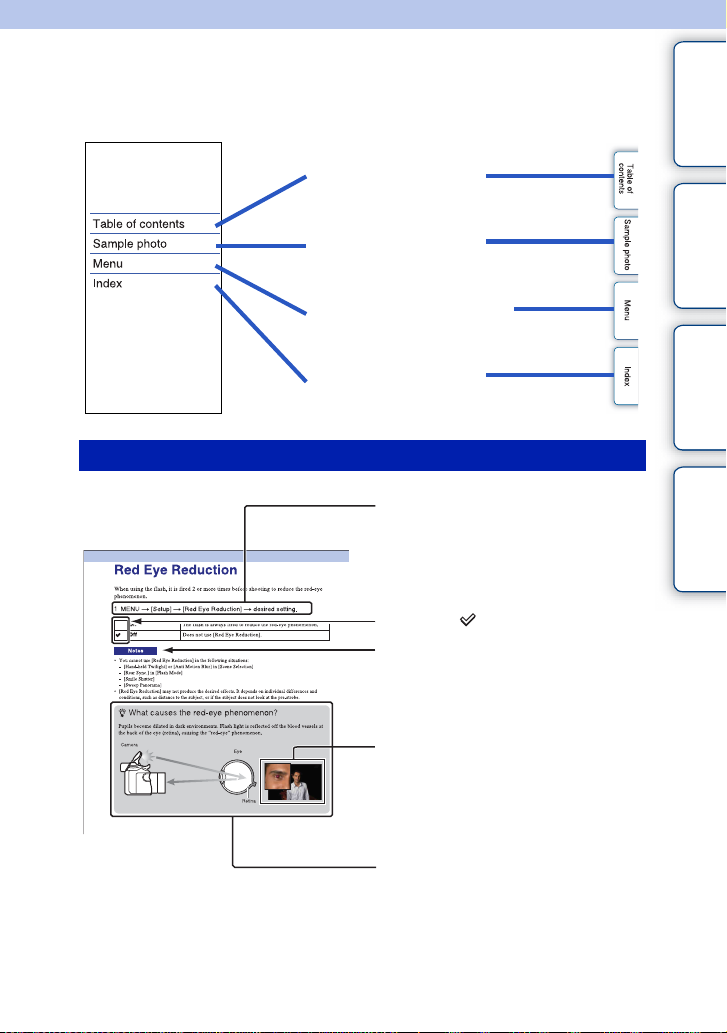
关于使用本相机的注意事项
如何使用本手册
单击封面和每页右上方的按钮可跳至相应的页面。
在搜索要使用的功能时,此操作非常方便。
目录 样张 菜单 索引
按功能搜索信息。
按样张搜索信息。
在列出的菜单项目中
搜索信息。
按关键字搜索信息。
本手册中使用的标记与符号
在本手册中,以箭头 (t)表示操
作顺序。请以指示的顺序操作本相
机。
默认设置以 表示。
表示与正确操作相机有关的注意事项
和限制。
在本说明书中用作图例的照片都是复
制的影像,而不是使用本相机拍摄的
实际影像。
z 标记表示应了解的有益信息。
CS
2
Page 3
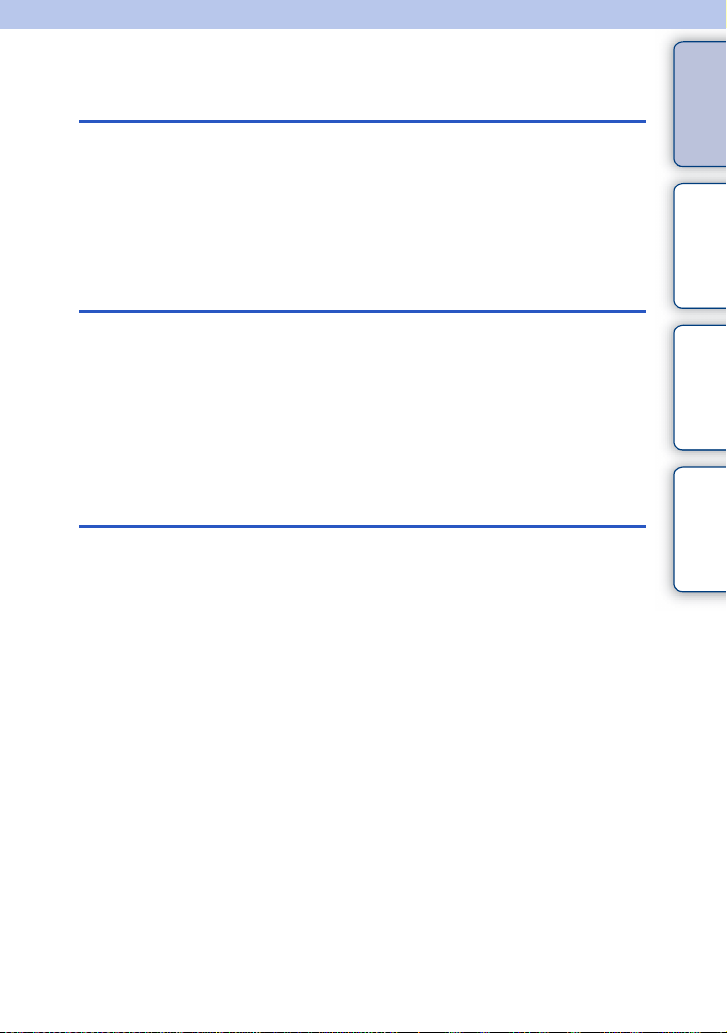
目录
关于使用本相机的注意事项
如何使用本手册 ............................. 2
样张 ....................................... 6
识别部件 .................................. 12
画面上列出的图标 .......................... 16
基本操作
操作相机 .................................. 19
菜单 ...................................... 22
拍摄影像 .................................. 26
播放影像 .................................. 28
删除影像 .................................. 30
使用照片创作功能
照片创作 .................................. 31
背景散焦 .................................. 32
亮度 ...................................... 33
色彩 ...................................... 34
生动 ...................................... 35
照片效果 .................................. 36
目录 样张 菜单 索引
续 r续 r
CS
3
Page 4

使用模式旋钮的功能
智能自动 .................................. 50
增强自动 .................................. 52
场景选择 .................................. 53
扫描全景 .................................. 55
手动曝光 .................................. 57
快门优先 .................................. 59
光圈优先 .................................. 60
程序自动 .................................. 61
使用控制拨轮的功能
DISP (显示内容).......................... 38
(曝光补偿)............................. 41
(拍摄模式).......................... 42
ISO (ISO)................................ 48
(影像索引)............................. 49
使用菜单中的功能
相机 ...................................... 22
影像尺寸 .................................. 23
亮度 / 色彩 ................................ 23
播放 ...................................... 23
设置 ...................................... 24
目录 样张 菜单 索引
与其他设备连接
与计算机一起使用 ......................... 157
安装软件 ................................. 159
将相机连接到计算机 ....................... 162
创建动态影像光盘 ......................... 164
打印静态影像 ............................. 167
续 r续 r
CS
4
Page 5

故障排除
其他
索引
目录 样张 菜单 索引
故障排除 ................................. 168
警告消息 ................................. 174
在国外使用相机 ........................... 176
存储卡 ................................... 177
“InfoLITHIUM”电池....................... 179
电池充电 ................................. 180
卡口适配器 ............................... 181
AVCHD 格式................................ 183
清洁 ..................................... 184
索引 ..................................... 185
CS
5
Page 6

样张
“这是我想在照片中拍摄的场景,但我该如何操作呢?”
可以浏览此处列出的样张,从中找到答案。单击想要的样张。
拍摄人物(第7页)
拍摄微距照片 (第 8 页)
拍摄风景(第9页)
拍摄黄昏 / 夜景 (第 10 页)
拍摄快速移动的被摄体 (第 11 页)
如果单击照片,画面就会跳至相应的页面,描述拍摄此类照片需要用到的建议功
能。
除了相机画面上显示的拍摄技巧外,还请参阅这些描述。
详细操作请参阅括号中的页数。
单击!
目录 样张 菜单 索引
续 r续 r
CS
6
Page 7

拍摄人物
目录 样张 菜单 索引
32
人物突出而背景模糊 (32)
47
具有不同亮度的相同场景 (47)
72 54
幸福的微笑 (72) 烛光下的人物 (54)
53 48
夜景前的人物 (53) 移动的人物 (48)
45 62
集体照 (45、46) 背光人物 (62)
75
肌肤柔和的人物 (75)
续 r续 r
CS
7
Page 8
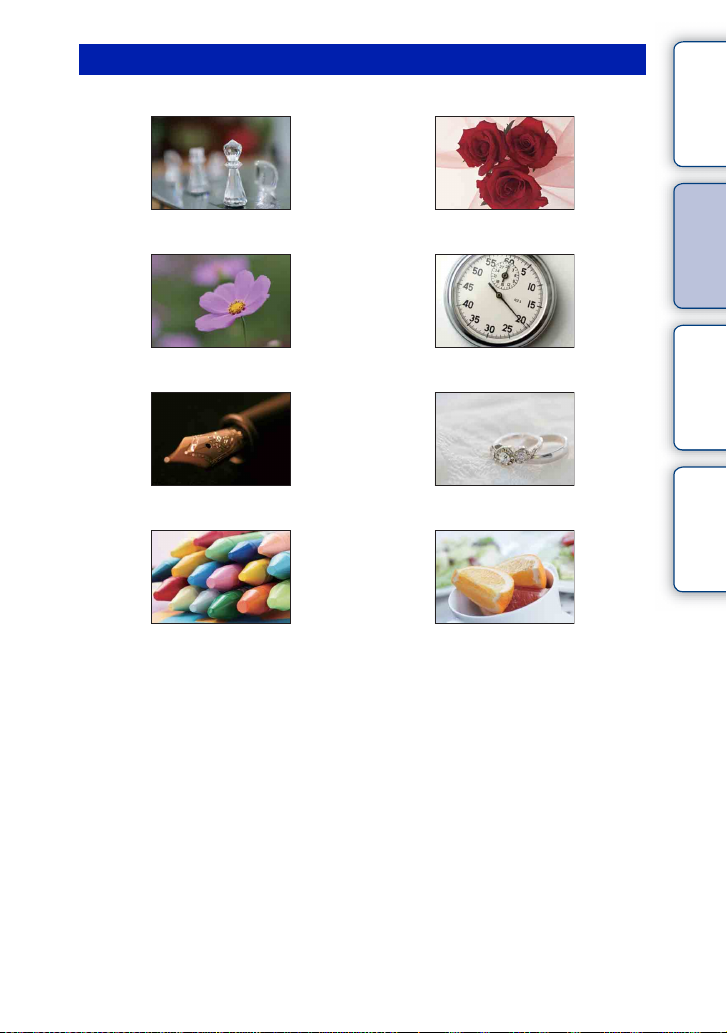
拍摄微距照片
32 85
虚化背景 (32) 将色彩调整为室内光线 (85)
53 88
花朵 (53) 降低闪光量 (88)
63 41
手动对焦 (63) 以更适宜的亮度拍摄被摄体 (41)
48 41
室内拍摄时防止相机抖动 (48) 使食物看起来更能引起食欲 (41)
目录 样张 菜单 索引
续 r续 r
CS
8
Page 9

拍摄风景
41 59
色彩鲜明的天空 (41) 流动的水 (59)
93 93
生动的绿色 (93) 彩色树叶 (93)
55
全景照片 (55)
89 89
有大范围亮度的景色 (89) 从黑暗的室内拍摄明亮的户外 (89)
目录 样张 菜单 索引
32 108
虚化背景 (32) 使拍摄层次分明 (108)
续 r续 r
CS
9
Page 10

拍摄黄昏 / 夜景
54 53
用手握持相机 (54) 拍摄黄昏的美丽晚霞 (53)
58 62
烟花 (58) 光痕 (62)
目录 样张 菜单 索引
47
具有不同亮度的相同场景 (47)
45
防止相机抖动 (45)
32
虚化背景 (32)
续 r续 r
10
CS
Page 11

拍摄快速移动的被摄体
66 59
跟随移动的被摄体 (66) 表现充满刺激的活动 (59)
63 44
拍摄正在接近相机的被摄体 (63) 捕捉最佳时刻 (44)
目录 样张 菜单 索引
11
CS
Page 12

识别部件
取下镜头时
各部分的详细操作请参阅括号中的页
数。
A ON/OFF (电源)开关
B 快门按钮 (26)
C AF 辅助照明 / 自拍定时指示灯/ 笑脸快
门指示灯
D 麦克风
E 闪光灯 (62)
F 肩带用挂钩孔
G 镜头释放按钮
H 镜头
I 卡口
J 影像传感器
K 镜头接点
1)
2)
1)
请安装肩带以防相机跌落造成损坏。
2)
2)
拍摄动态影像时,请勿遮盖此部件。
请勿直接触摸此部件。
目录 样张 菜单 索引
续 r续 r
12
CS
Page 13

目录 样张 菜单 索引
A 多接口热靴
1)2)
B FINDER/LCD 按钮
• 可以在液晶屏与取景器显示之间切换。
(在播放模式下,仅可使用液晶屏。)
C (播放)按钮 (28)
D 影像传感器位置标记 (63)
E 取景器
F MOVIE 按钮 (26)
G 软键 A (20)
H 软键 B (20)
I 软键 C (20)
J 控制拨轮 (19)
1)
有关多接口热靴兼容附件的详细内容,请访
问您所在地区的 Sony 网站,或向您的 Sony
经销商或当地授权的 Sony 服务处咨询。用
于附件插座的附件也可以使用。不保证其他
厂商的附件也可正常操作。
2)
通过使用热靴转换器 (另售),用于自锁附
件插座的附件也可以安装。
A (闪光灯弹出)按钮 (62)
B 屈光度调节旋钮
C 液晶屏
D 模式旋钮
E 存取指示灯
F 存储卡 / 端子盖
G Multi/Micro USB 端子 (162)
支持兼容 Micro USB 的设备。
H 充电指示灯
I 存储卡插槽
续 r续 r
13
CS
Page 14

A 连接板盖
使用 AC-PW20 电源适配器 (另售)时使用
此盖。将连接板插入电池盒,然后如下图
所示将线穿过连接板盖。
目录 样张 菜单 索引
• 确保在关闭盒盖时不会夹住线。
B 三脚架安装孔
• 请使用螺丝长度短于 5.5 mm 的三脚架。
如果使用螺丝长度大于 5.5 mm 的三脚
架,您可能无法牢固地将相机固定在三
脚架上,并且可能会损坏相机。
C 扬声器
D 电池盖
E 电池仓
F 锁定杆
续 r续 r
14
CS
Page 15

镜头
E 18 - 55 mm F3.5-5.6 OSS
A 遮光罩标记
B 对焦环
C 变焦环
D 焦距刻度
E 焦距标记
F 镜头接点
G 安装标记
1)
请勿直接触摸此部件。
1)
目录 样张 菜单 索引
15
CS
Page 16

画面上列出的图标
用画面上显示的图标表示相机的状态。
可以使用控制拨轮上的 DISP (显示内容)更改画面显示 (第 38 页)。
目录 样张 菜单 索引
拍摄待机
图形显示
动态影像拍摄
播放
4
A
显示 含义
P A S M
100
123 分钟
20M 17M 10M
8.4M 5.0M 4.2M
RAW+J FINE STD
60i/50i
60i/50i
24p/25p
24p/25p
照相模式
场景选择
场景识别图标
存储卡 / 上传
可拍摄静态影像的数
目
动态影像的可拍摄时
间
静态影像的纵横比
静态影像的影像尺寸
静态影像的影像质量
动态影像的录制模式
100%
剩余电池电量
闪光灯充电中
AF 辅助照明
实时取景
续 r续 r
16
CS
Page 17

显示 含义
拍摄动态影像时不录
制声音
减少风噪声被激活
SteadyShot/
SteadyShot 警告
过热警告
数据库文件已满 /
数据库文件错误
变焦放大倍率
智能变焦
清晰影像缩放
数字变焦
观看模式 (静态 / 动
态影像选择)
101-0012
播放文件夹 - 文件序
号
保护
打印命令
B
显示 含义
软键
显示 含义
AWB
7500K A7 G7
白平衡模式
美肤效果
DRO/ 自动 HDR
自动构图
创意风格
笑脸快门
照片效果
笑脸检测敏感度指示
目录 样张 菜单 索引
C
显示 含义
闪光模式 / 减轻红眼
闪光
±0.0
闪光补偿
拍摄模式
测光模式
对焦模式
对焦区域模式
人脸检测
D
显示 含义
z
1/125
F3.5
±0.0
±0.0
ISO200
对焦状态
快门速度
光圈值
手动测光
曝光补偿
ISO 感光度
AE 锁定
快门速度指示
光圈指示
录影 0:12
动态影像的拍摄时间
(分:秒)
续 r续 r
17
CS
Page 18

显示 含义
2013-1-1 9:30AM
12/12
影像的拍摄日期 / 时
间
观看模式下的影像编
号 / 影像数量
HDR 对影像不起作用时
出现。
当 [照片效果]对影
像不起作用时出现。
柱状图
目录 样张 菜单 索引
18
CS
Page 19

基本操作
操作相机
通过控制拨轮和软键可以使用相机的多种功能。
控制拨轮
软键
控制拨轮
拍摄时,DISP (显示内容)、 (曝光补偿)、 (拍摄模式)和 ISO (ISO)
功能被分配给控制拨轮。播放时,DISP (显示内容)和 (影像索引)功能被分
配给控制拨轮。
目录 样张 菜单 索引
续 r续 r
19
CS
Page 20

按照画面上的显示转动控制拨轮或按其上 / 下 / 左 / 右部分,便可选择设定项
目。按控制拨轮的中央可确定选择。
该箭头表示可以转动控制拨轮。
画面上显示选项时,可通过转动控制拨轮或按其上
/ 下 / 左 / 右部分来浏览选项。按控制拨轮的中央
确定选择。
软键
根据具体情况,软键具有不同的作用。
各软键指定的作用 (功能)显示于画面上。
要使用画面右上角显示的功能,按软键 A。要使用画面右下角显示的功能,按软
键 B。要使用画面中央显示的功能,按控制拨轮的中央 (软键 C)。
可以为软键 B 指定功能 (第 129 页)。
在本手册中,软键由画面上显示的图标或功能表示。
目录 样张 菜单 索引
A
此时,软键 A 起 MENU (菜单)按钮的作
用,软键 B 起 (拍摄技巧)按钮的作
用。
C
B
续 r续 r
20
CS
Page 21

模式旋钮
根据被摄体选择照相模式。
1 转动模式旋钮并设定为想要的照相模式。
目录 样张 菜单 索引
(增强自动) 使用比智能自动拍摄更广泛的拍摄功能拍摄影像。自动识别
(智能自动) 相机评估被摄体并进行适当的设定。可以以适当的设定自动
(场景选择) 根据被摄体或环境,以预设设置进行拍摄。
(扫描全景) 拍摄全景尺寸的影像。
(手动曝光) 调整光圈和快门速度。
(快门优先) 调整快门速度以表现被摄体的移动。
(光圈优先) 拍摄时调整光圈并更改对焦范围,或虚化背景。
(程序自动) 自动拍摄,可以自定义除曝光 (快门速度和光圈)外的设
和评估拍摄条件,执行自动 HDR,并选择最佳影像。
拍摄。
定。
21
CS
Page 22
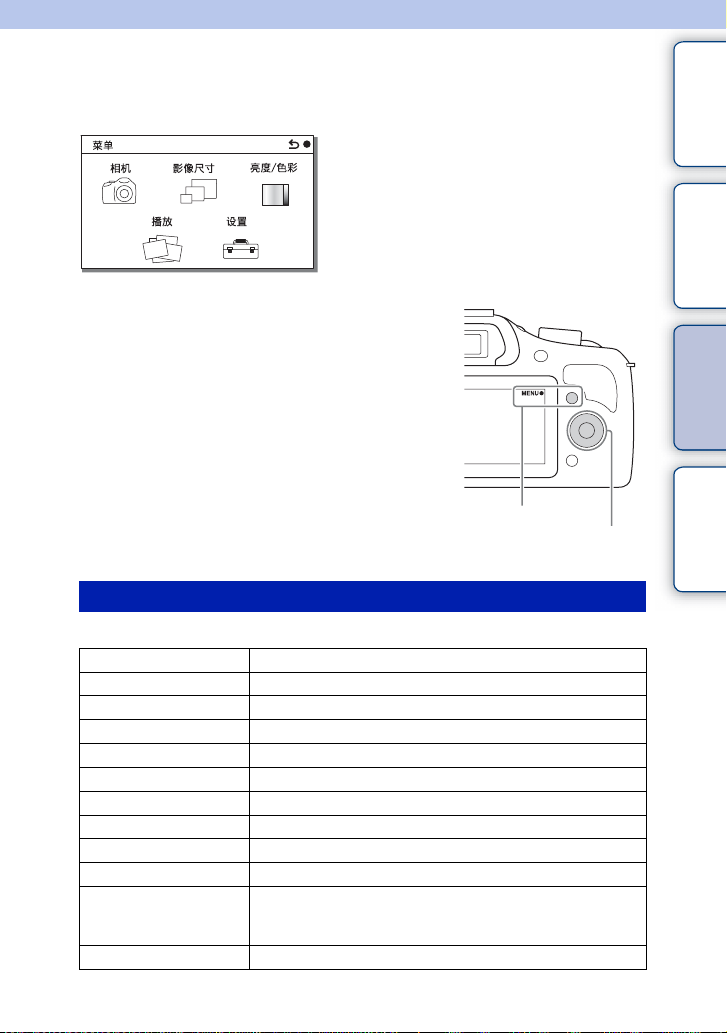
使用菜单中的功能
菜单
可以设置相机的整体基本设定或执行拍摄、播放或其他操作等功能。
1 选择 MENU。
2 按控制拨轮的上/下/左/右部分选择想要
的项目,然后按中央部分。
3 按照画面上的指示,选择想要的项目并
按控制拨轮的中央进行选择。
目录 样张 菜单 索引
MENU
控制拨轮
相机
可以设置拍摄功能,如连续拍摄、自拍定时和闪光灯。
拍摄模式 选择拍摄模式,如连续拍摄、自拍定时或阶段曝光拍摄。
闪光模式 选择使闪光灯闪光的方法。
AF/MF 选择 选择自动对焦或手动对焦。
自动对焦区域 选择要对焦的区域。
自动对焦模式 选择自动对焦方法。
跟踪对焦 跟踪时保持对焦被摄体。
变焦 设置相机的 [变焦]功能的变焦范围。
人脸检测 自动检测人脸,并调整对焦和曝光以适合人脸。
人脸登记 登记或更改优先对焦的人。
笑脸快门 相机每次检测到笑脸,都会自动释放快门。
自动构图 当相机拍摄人脸、被摄体特写 (微距)、或通过 [跟踪对
焦]跟踪被摄体时,相机会分析场景并自动将捕获的影像修
剪为适合的构图。
美肤效果 在 [人脸检测]功能中拍摄光滑皮肤。
续 r续 r
22
CS
Page 23
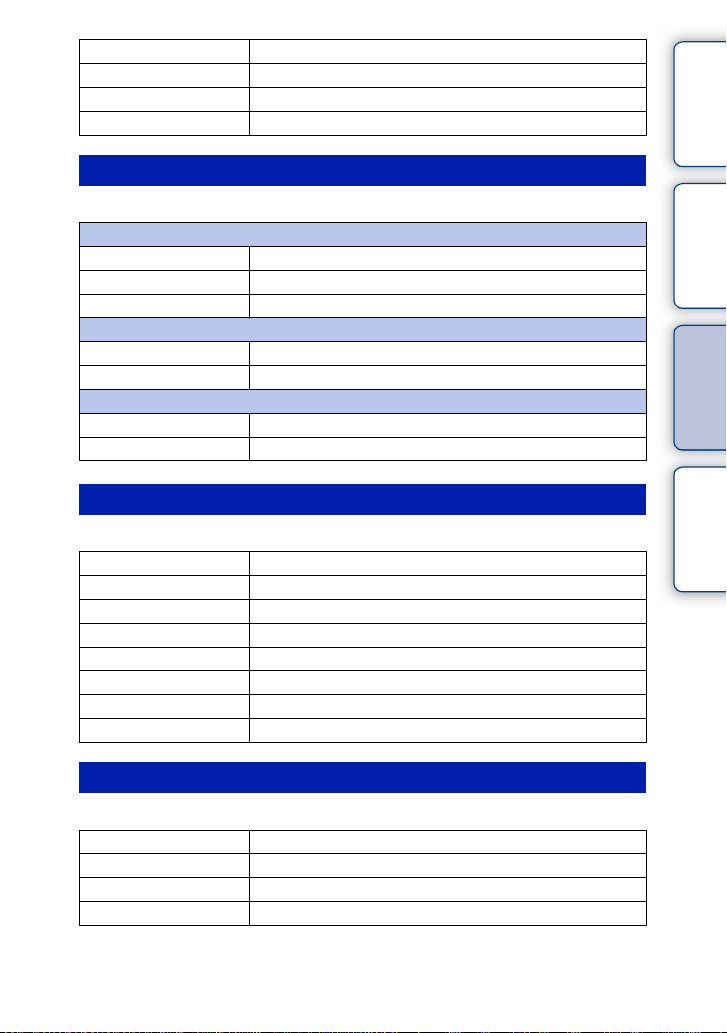
拍摄技巧列表 可以查看全部拍摄技巧。
液晶屏显示 (DISP) 更改液晶屏上显示的信息。
取景器显示 (DISP) 更改电子取景器上显示的信息。
DISP 按钮 (液晶屏) 可选择在按 DISP 按钮时显示在液晶屏上的信息类型。
影像尺寸
可以设置影像尺寸和纵横比。
静态影像
影像尺寸 选择影像尺寸。
纵横比 选择纵横比。
影像质量 选择压缩格式。
全景
影像尺寸 选择全景影像的影像尺寸。
全景方向 选择拍摄全景影像时摇摄相机的方向。
动态影像
文件格式 选择 AVCHD 或 MP4。
记录设置 选择动态影像的影像尺寸、帧速率和影像质量。
亮度/色彩
可以进行测光模式等亮度设定,以及白平衡等颜色设定。
曝光补偿 补偿整体影像的亮度。
ISO 设置 ISO 感光度。
白平衡模式 根据环境光照情况调节色温。
测光模式 选择测量亮度的方法。
闪光补偿 调整闪光灯光量。
DRO/ 自动 HDR 自动校正亮度或对比度。
照片效果 以想要的效果拍摄,表现独特的氛围。
创意风格 选择影像处理方法。
目录 样张 菜单 索引
播放
可以设置播放功能。
删除 删除影像。
静态 / 动态影像选择 可以确定组合播放影像的方式 (观看模式)。
幻灯片播放 自动播放影像。
指定打印 选择要打印的影像,或进行打印设定。
续 r续 r
23
CS
Page 24
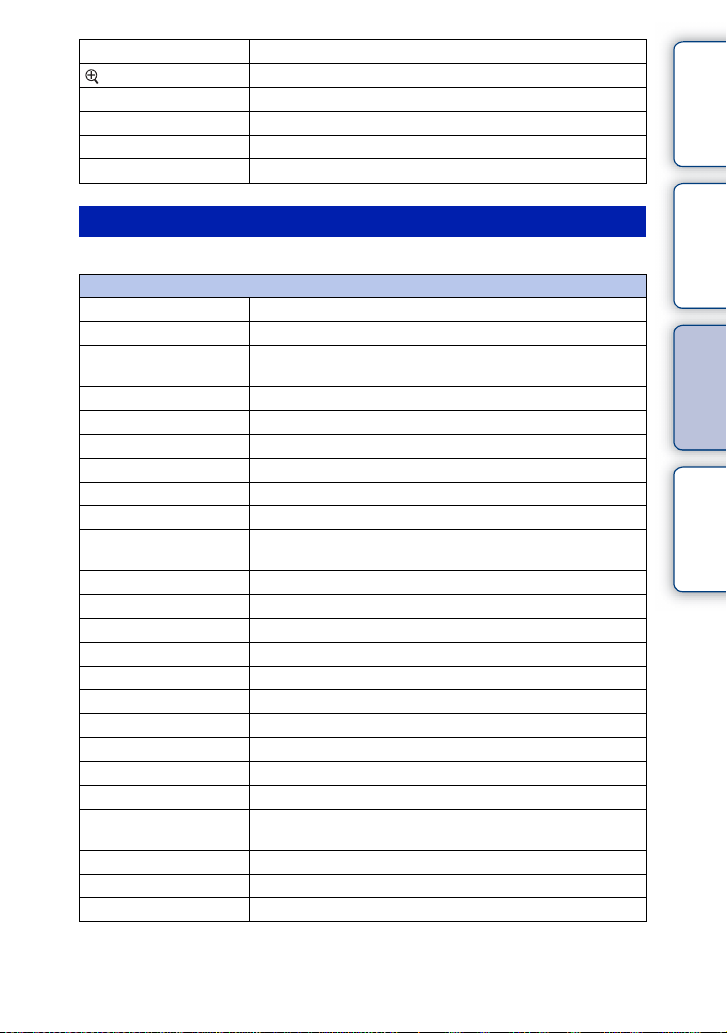
影像索引 选择索引画面上显示的影像数量。
内容
放大 放大影像。
旋转 旋转影像。
保护 保护影像或取消保护。
音量设置 设置动态影像的音量。
播放期间 切换播放画面上显示的信息。
显示
设置
可以进行更详细的拍摄设定,或更改相机设定。
拍摄设置
快门 AEL 设定是否在半按下快门按钮时锁定曝光。
AF 辅助照明 设置有助于在暗处进行自动对焦的 AF 辅助照明。
减轻红眼闪光 使用闪光灯时在拍摄之前进行预闪光,防止拍摄的眼睛发
实时取景显示 可以选择是否在画面显示上显示曝光补偿值等。
自动检视 设置拍摄后影像的显示时间。
网格线 开启有助于调整影像构图的网格线。
峰值水平 以选择的色彩增强对焦范围的轮廓。
峰值色彩 设置用于峰值功能的色彩。
清晰影像缩放 提供的缩放影像的质量高于 [数字变焦]。
数字变焦 提供的缩放影像的倍率高于 [清晰影像缩放]。动态影像拍
增强自动影像提取 设置是否要保存以 [增强自动]模式连续拍摄的所有影像。
MF 帮助 手动对焦时显示放大的影像。
MF 辅助时间 设置影像以扩展形式显示的时间长度。
色彩空间 更改可再现色彩的范围。
SteadyShot 设定相机抖动补偿。
无镜头时释放快门 设置没有镜头时是否释放快门。
高 ISO 降噪 设置高 ISO 感光度拍摄的降噪处理。
镜头补偿:阴影 补偿画面暗角。
镜头补偿:色差 减少画面四角颜色偏差。
镜头补偿:失真 补偿画面失真。
人脸优先跟踪 当相机在跟踪对焦过程中检测到一张人脸时,设定是否优先
动态影像录音 设定拍摄动态影像时是否录制声音。
减少风噪声 拍摄动态影像过程中减少风噪声。
AF 微调 在使用 LA-EA2 卡口适配器 (另售)时微调自动对焦位置。
红。
摄也可应用此功能。
跟踪这张脸。
目录 样张 菜单 索引
续 r续 r
24
CS
Page 25
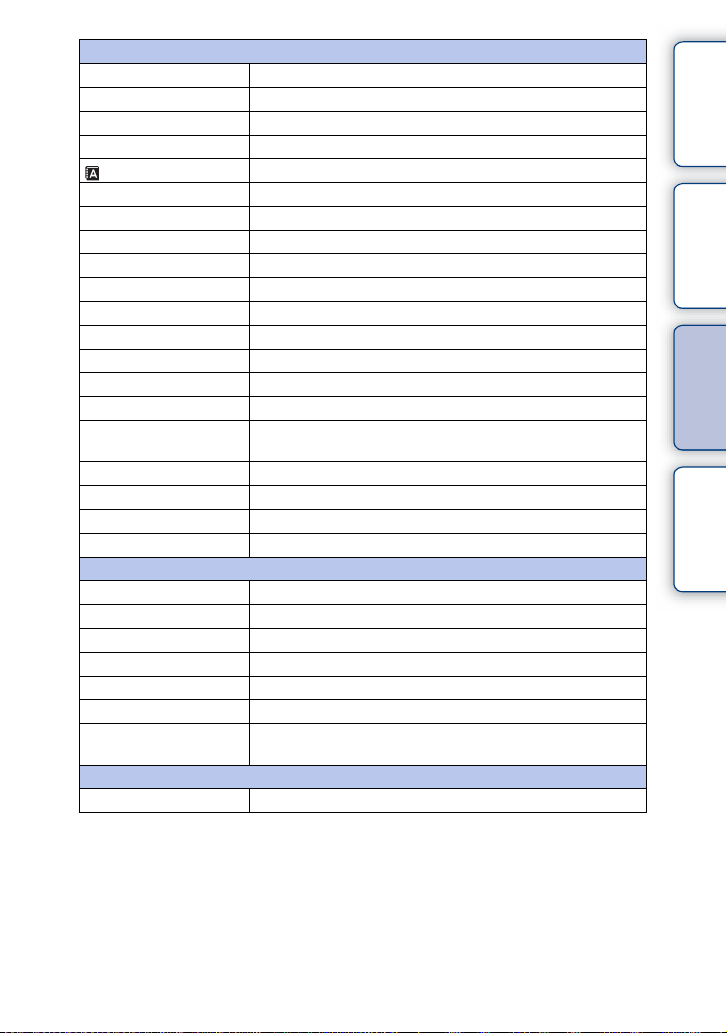
主机设置
菜单调出位置 选择从顶层菜单或从上次的菜单画面开始显示菜单。
MOVIE 按钮 设定是否激活 MOVIE 按钮。
自定义键设置 为软键或控制拨轮右侧分配功能。
哔音 选择操作相机时发出的声音。
语言 选择画面上使用的语言。
日期时间设置 设置日期和时间。
区域设置 选择使用相机的区域。
帮助指南显示 打开或关闭帮助指南。
自动关机 设置自动关机功能等级。
自动关机开始时间 设置使相机进入自动关机模式的时间。
液晶屏亮度 设置液晶屏的亮度。
取景器亮度 设置电子取景器的亮度。
显示的颜色 选择液晶屏的颜色。
宽影像 选择显示宽影像的方法。
回放显示 选择用于播放纵向影像的方法。
USB 连接 为连接至相机的各个计算机或 USB 设备选择合适的 USB 连接
方式。
USB LUN 设定 通过限制 USB 连接功能,增强兼容性。通常使用 [多个]。
版本 显示相机和镜头 / 卡口适配器的版本。
演示模式 设置是否以动态影像显示演示。
初始化 将相机重设为默认设置。
存储卡工具
格式化 格式化存储卡。
文件序号 选择为静态影像和 MP4 动态影像指定文件序号的方法。
文件夹名 选择存储静止影像的文件夹的命名格式。
选择拍摄文件夹 选择用于记录静态影像和 MP4 动态影像的记录文件夹。
新文件夹 创建新文件夹记录静态影像和 MP4 动态影像。
修复影像数据库 发现不一致时,修复影像数据库文件。
显示存储卡剩余空间 显示存储卡上动态影像的剩余录制时间和可录制的静态影像
数。
Eye-Fi 设置 *
上传设置 设置使用 Eye-Fi 卡时相机的上传功能。
* 此设置仅在 Eye-Fi (另售)卡插入相机时显示。
目录 样张 菜单 索引
25
CS
Page 26

拍摄影像
在此说明以购买相机时有效的设置拍摄影像的方法。
相机会根据情况做出适当的决定并调整设置。
1 查看液晶屏或通过取景器查看,并决定相机位置。
场景识别功能开始工作。
2 若要拍摄静态影像,请半按下快门按钮对焦被摄体,然后完全按下快门按
钮进行拍摄。
当相机拍摄人脸、被摄体特写 (微距)、或通过 [跟踪对焦]跟踪被摄体时,相机
会分析场景并自动将捕获的影像修剪为适合的构图。原始影像和修剪影像都已保存
(第 74 页)。
若要拍摄动态影像,请按 MOVIE 按钮开始拍摄。
再次按 MOVIE 按钮停止拍摄。
注意
• 动态影像的最长连续记录时间约为 29 分钟 (受限于产品规格)。
• MP4 12M 的连续记录时间约为 20 分钟 (受限于 2 GB 的文件尺寸)。
• 录制时间可能因环境温度或拍摄条件而缩短。
z 关于场景识别
场景识别功能可以相机自动识别拍摄条件,并可使用适当
的设置拍摄影像。
识别场景和指南的图标
目录 样张 菜单 索引
• 相机可识别 (夜景)、 (三脚架夜景)、 (夜景肖像)、 (背光)、 (背
光肖像)、 (肖像)、 (风景)、 (微距)、 (聚光灯)、 (弱光)或
(婴儿),并在识别出场景时于液晶屏上显示对应的图标与指南。
续 r续 r
26
CS
Page 27
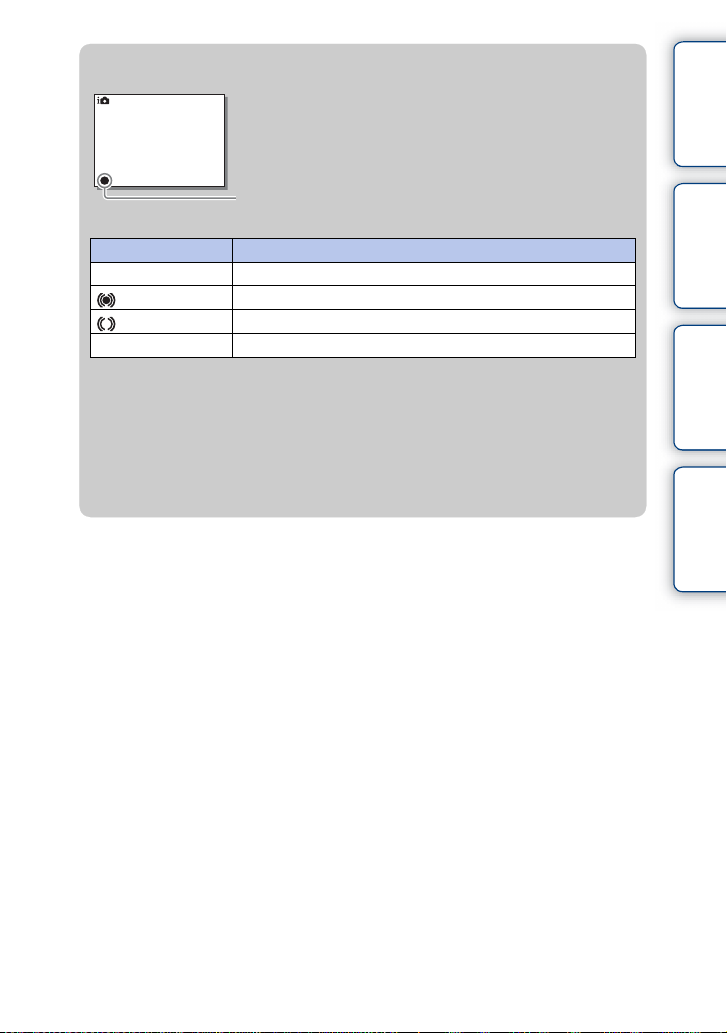
z 关于拍摄难以对焦的被摄体的静态影像的技巧
如果相机无法对被摄体自动对焦,对焦指示会闪烁。重新
构图或改变对焦设置。
对焦指示
对焦指示 状态
z 点亮 对焦被锁定。
点亮 已确认对焦。对焦点跟随移动被摄体移动。
点亮 正在对焦。
z 闪烁 无法对焦。
• 在以下情况下可能难以对焦:
- 光线昏暗且被摄体较远。
- 被摄体与背景之间的对比度欠佳。
- 透过玻璃看到被摄体。
- 被摄体快速移动。
- 被摄体反光 (例如镜面)或表面发亮。
- 被摄体闪烁。
- 被摄体背光。
目录 样张 菜单 索引
27
CS
Page 28

播放影像
播放录制的影像。
1 按 (播放)按钮。
2 用控制拨轮选择影像。
3 若要播放全景影像或动态影像,请按控制拨轮的中央部分。
在动态影像播放期间 控制拨轮的操作
暂停 / 继续 按控制拨轮的中央。
快进 按右部分,或顺时针转动控制拨轮。
快退 按左部分,或逆时针转动控制拨轮。
慢进播放 在暂停期间顺时针转动。
慢退播放 * 在暂停期间逆时针转动。
调节音量 按下部,然后按上部 / 下部。
* 动态影像逐帧播放。
注意
• 其他相机上拍摄的全景影像可能无法正常播放。
z 显示想要的文件夹
要选择所需文件夹,先选择影像索引画面左边的条
(第 49 页),然后按控制拨轮的上 / 下部分。可以
通过按控制拨轮的中央来切换静止影像播放与动态
影像播放。
目录 样张 菜单 索引
续 r续 r
28
CS
Page 29

放大播放
可在播放过程中将静态影像的一部分放大。这样便于查看拍摄的静态影像的对焦
情况。可通过菜单放大播放影像 (第 99 页)。
1 显示想要放大的影像,然后选择 (放
大)。
2 转动控制拨轮,调整放大倍数。
3 按控制拨轮的上/下/ 左 / 右部分选择要放大
的部分。
4 若要取消放大播放,请选择 。
(放大)
注意
• 无法对动态影像使用放大播放功能。
• 若要放大全景影像,请先暂停播放,然后再按 (放大)。
z 放大倍数范围
放大倍数范围如下。
影像尺寸 放大倍数范围
L 约× 1.0 - × 15.1
M 约× 1.0 - × 10.7
S 约× 1.0 - × 7.6
目录 样张 菜单 索引
29
CS
Page 30

删除影像
可以删除显示的影像。
1 显示想要删除的影像,选择 (删除)。
2 选择 OK。
选择 退出操作。
注意
• 无法删除受保护的影像。
• 一旦删除了影像,便无法还原。继续操作前,请确认您想要删除该影像。
z 删除多张影像
选择 MENU t [播放] t [删除],便可同时选择并删除多个影像。
目录 样张 菜单 索引
(删除)
OK
30
CS
Page 31

使用照片创作功能
照片创作
使用 [照片创作],可以通过简易的操作拍摄被摄体,轻松获得富有创意的照
片。
1 将照相模式设为 (智能自动)或 (增
强自动)。
2 按控制拨轮的下部,然后选择 (照片创
作)。
3 从屏幕底部显示的项目中选择想要设定的项
目。
可以用 [照片创作]同时设定项目。
4 选择想要的设置。
5 若要拍摄静态影像,请按快门按钮。
若要拍摄动态影像,请按 MOVIE 按钮开始拍摄。
要返回 [智能自动]或 [增强自动],选择 。
背景散焦 (第 32 页) 调整背景的模糊。
亮度 (第 33 页) 调整亮度。
色彩 (第 34 页) 调整色彩。
生动 (第 35 页) 调整鲜明度。
照片效果 (第 36 页) 选择想要用于拍摄的效果滤镜。
目录 样张 菜单 索引
注意
• [照片创作]功能只在装有 E 卡口系统镜头时有效。
• [照片创作]功能只在 [照相模式]设为 [智能自动]或 [增强自动]时有效。
• 无法使用笑脸快门功能。
• 当 [照片创作]模式被启用时,已在菜单上设定的数个项目变为无效。
• 当相机返回 [智能自动]或 [增强自动]或关闭时,设置会被重设为默认设置。
• 只在拍摄动态影像期间可以用 [照片创作]功能调整 [背景散焦]。
• 如果在 [增强自动]被启用时开启 [照片创作]功能,相机不会创建复合影像。
31
CS
Page 32

背景散焦
照片创作可轻松虚化背景以突出被摄体,同时还可以在液晶屏上查看虚化效果。
可以使用通过虚化效果调整的值拍摄动态影像。
1 将照相模式设为 (智能自动)或 (增强自动)。
2 选择 (照片创作)。
3 选择 [背景散焦]。
4 虚化背景。
:可以同时对被摄体与背景对焦。
:可以虚化背景。
选择 [AUTO]恢复原有状态。
注意
• 取决于使用的镜头,有效的虚化范围会有所不同。
• 根据所使用的镜头或被摄体与背景间的距离,虚化效果可能不明显。
z 为了获得更好的背景散焦效果的提示
• 靠近被摄体。
• 被摄对象与背景之间的距离更远。
目录 样张 菜单 索引
32
CS
Page 33

亮度
用 [照片创作]可以轻松调整亮度。
1 将照相模式设为 (智能自动)或 (增强自动)。
2 选择 (照片创作)。
3 选择 [亮度]。
4 选择想要的亮度。
:可以让影像更亮。
:可以让影像更暗。
选择 [AUTO]恢复原有状态。
目录 样张 菜单 索引
33
CS
Page 34

色彩
用 [照片创作]可以轻松调整色彩。
1 将照相模式设为 (智能自动)或 (增强自动)。
2 选择 (照片创作)。
3 选择 [色彩]。
4 选择想要的色彩。
:可以让色彩偏暖。
:可以让色彩偏冷。
选择 [AUTO]恢复原有状态。
目录 样张 菜单 索引
34
CS
Page 35

生动
用 [照片创作]可以轻松调整鲜明度。
1 将照相模式设为 (智能自动)或 (增强自动)。
2 选择 (照片创作)。
3 选择 [生动]。
4 选择想要的鲜明度。
:可以让影像鲜明。
:可以让影像黯淡。
选择 [AUTO]恢复原有状态。
目录 样张 菜单 索引
35
CS
Page 36

照片效果
用 [照片创作]可以轻松设定 [照片效果]。选择所需效果滤镜,以实现能够给
人留下更深刻印象并具有艺术表现力的影像。
1 将照相模式设为 (智能自动)或 (增强自动)。
2 选择 (照片创作)。
3 选择 [照片效果]。
4 选择想要的效果。
选择 [AUTO]恢复原有状态。
(关) 禁用照片效果功能。
(玩具相机) 创建四角暗淡且色彩鲜明的玩具相机照
片效果。
(流行色彩) 通过强调色调而创建生动效果。
目录 样张 菜单 索引
(分色:彩色) 通过着重强调原色而创建反差强且抽象
的效果。
(分色:黑白) 创建反差强且抽象的黑白效果。
(复古照片) 创建褐色色调且反差弱的旧照片效果。
(柔光亮调) 用指定的氛围创建影像:明亮、透明、
缥缈、轻柔、柔和。
续 r续 r
36
CS
Page 37

(局部彩色: 红)创建保留红色而将其他颜色转变为黑白
色的影像。
目录 样张 菜单 索引
(局部彩色:绿) 创建保留绿色而将其他颜色转变为黑白
(局部彩色:蓝) 创建保留蓝色而将其他颜色转变为黑白
(局部彩色:黄) 创建保留黄色而将其他颜色转变为黑白
(强反差单色) 创建强反差的黑白影像。
注意
• 选择 [局部彩色]时,根据被摄体的不同,影像可能无法保留选中的色彩。
• 可利用的照片效果受 [照片创作]的限制。此外,无法进行微调。通过利用 OPTION,可以使用
更多照片效果并进行微调。选择 MENU t [亮度 / 色彩] t [照片效果](第 91 页)。
色的影像。
色的影像。
色的影像。
37
CS
Page 38

使用控制拨轮的功能
DISP (显示内容)
使用控制拨轮:
1 反复按控制拨轮上的 DISP (显示内容)选择想要的模式。
使用菜单:
1 拍摄期间,MENU t [相机] t [液晶屏显示 (DISP)/ 取景器显示
(DISP)]。
播放期间,MENU t [播放] t [显示内容]。
2 选择想要的模式。
注意
• 在以下操作中不显示 [柱状图]。
- 动态影像录制 / 播放
- 全景录制 / 播放
- [幻灯片播放]
拍摄期间
液晶屏显示 (DISP)
图形显示 显示基本拍摄信息。
用图形表示快门速度和光圈值,当 [照
相模式]设为 [扫描全景]时除外。
目录 样张 菜单 索引
显示全部信息 显示拍摄信息。
大字体显示 以更大尺寸仅显示主要项目。
无显示信息 不显示拍摄信息。
柱状图 图形方式显示亮度分布。
续 r续 r
38
CS
Page 39

取景器显示 (DISP)
显示基本信息 在取景器上显示基本拍摄信息。
柱状图 图形方式显示亮度分布。
z 设置可用的画面显示模式
选择在照相模式下可使用 [DISP 按钮 (液晶屏)]选择的液晶屏显示模式 (第 77
页)。
播放期间
显示信息 显示拍摄信息。
目录 样张 菜单 索引
柱状图 除了显示拍摄信息外,还以图形方式显
示亮度分布。
无显示信息 不显示拍摄信息。
续 r续 r
39
CS
Page 40

z 何谓柱状图?
柱状图可显示照片中某一特定亮度存在多少像素的亮度分布图。较亮的影像会使整
个柱状图转换到右侧,而较暗的影像则转换到左侧。
闪烁 R (红色) 亮度
G (绿色) B (蓝色)
• 如果影像的高光和阴影部分有细节丢失,这些部分
在播放期间会在柱状图显示中闪烁 (亮度限制警
告)。
目录 样张 菜单 索引
40
CS
Page 41

曝光补偿
可在 -3.0 EV 至 +3.0 EV 的范围内,以 1/3 EV 的步进调整曝光。
1 控制拨轮上的 (曝光补偿) t 想要的值。
或者,MENU t [亮度 / 色彩] t [曝光补偿] t 想要的值。
注意
• 使用以下功能时无法使用 [曝光补偿]:
- [智能自动]
- [增强自动]
- [场景选择]
- [手动曝光]
• 对于动态影像,可在 -2.0 EV 至 +2.0 EV 的范围内调整曝光。
• 如果在极亮或极暗的条件下拍摄被摄体,或使用闪光灯进行拍摄时,可能无法获得满意的效果。
• 尽管可在 -3.0 EV 至 +3.0 EV 的范围内调节曝光,拍摄时画面上只显示具有等同影像亮度的
-2.0 EV 至 +2.0 EV 之间的值。如果所设曝光超过此范围,画面上的影像亮度无法显示此效果,
但可体现在拍摄的影像上。
z 调整曝光以获得更好的影像
曝光过度 = 光线太多
偏白的影像
将 [曝光补偿]向 - 方向设定。
m
正确曝光
目录 样张 菜单 索引
将 [曝光补偿]向 + 方向设定。
M
曝光不足 = 光线太少
较暗的影像
• 若要以更亮的色调拍摄被摄体,请将曝光补偿设定在 + 侧。
若要让食物的照片更令人垂涎,请将食物拍摄得比平时亮一点并尝试使用白色背
景。
• 如果想要以鲜明的色彩拍摄蓝天,请将曝光补偿设定在 - 侧。
41
CS
Page 42

拍摄模式
可以设置拍摄模式,如连续拍摄、自拍定时或阶段曝光拍摄。
1 控制拨轮上的 (拍摄模式) t 所需模式。
或者,MENU t [相机] t [拍摄模式] t 所需模式。
(单张拍摄) 拍摄 1 张静态影像。标准照相模式。
(连拍) 按住快门按钮时可连续拍摄影像 (第 43 页)。
(速度优先连拍)按住快门按钮时可高速连续拍摄影像 (第 44 页)。
(自拍) 在10秒或2秒后拍摄影像(第45页)。
(定时 (连
拍))
(阶段曝光:
连续)
注意
• 使用以下功能时无法更改设置:
- [场景选择]中的 [手持夜景]和 [动作防抖]
- [扫描全景]
- [自动 HDR]
- [照片效果]中的 [柔焦]、[HDR 绘画]、[丰富色调黑白]和 [微缩景观]
在 10 秒后连续拍摄影像 (第 46 页)。
在按住快门按钮时拍摄 3 张影像,每张影像具有不同的亮
度(第47页)。
目录 样张 菜单 索引
42
CS
Page 43

连拍
按住快门按钮时可连续拍摄影像。
1 控制拨轮上的 (拍摄模式) t [连拍]。
或者,MENU t [相机] t [拍摄模式] t [连拍]。
注意
• 使用以下功能时无法使用 [连拍]:
- [场景选择],[运动]除外
- [扫描全景]
- [笑脸快门]
- [自动 HDR]
- [照片效果]中的 [柔焦]、[HDR 绘画]、[丰富色调黑白]和 [微缩景观]
z 在连拍期间连续调整对焦和曝光
将 [自动对焦模式]设为 [连续 AF](第 66 页)。
将 [快门 AEL]设为 [关](第 103 页)。
• 半按下快门按钮时,设定第一张影像的曝光。相机继续调整剩余影像的曝光。
目录 样张 菜单 索引
43
CS
Page 44

速度优先连拍
按下快门按钮期间,相机连续拍摄。可高速连续拍摄,拍摄速度比 [连拍](每
秒最多约 3.5 张影像 *)更快。
* 当 ILCE-3000 上安装 E 18 - 55 mm F3.5-5.6 OSS 镜头 (附件)时。
相机将保持此连续拍摄速度,直至拍摄到约第 13 张影像为止。
1 控制拨轮上的 (拍摄模式) t [速度优先连拍]。
或者,MENU t [相机] t [拍摄模式] t [速度优先连拍]。
注意
• 使用以下功能时无法使用 [速度优先连拍]。
- [场景选择],[运动]除外
- [扫描全景]
- [笑脸快门]
- [自动 HDR]
- [照片效果]中的 [柔焦]、[HDR 绘画]、[丰富色调黑白]和 [微缩景观]
• 连拍速度采用了我们的标准估测。取决于拍摄条件 (影像尺寸、ISO 设置、高 ISO 降噪或 [镜头
补偿:失真]的设置),连拍速度可能会较慢。
• 在连拍帧之间,会即刻显示各帧的影像。
• 在拍摄首张影像时对焦锁定。当 [快门 AEL]设为 [关]时,相机在拍摄完首张影像后,为其后
的每张影像调整曝光值。
目录 样张 菜单 索引
44
CS
Page 45

自拍
1 控制拨轮上的 (拍摄模式) t [自拍]。
或者,MENU t [相机] t [拍摄模式] t [自拍]。
2 OPTION t 所需模式。
要取消定时器,请按 (拍摄模式)并选择 [单张拍摄]。
目录 样张 菜单 索引
(自拍定时:10秒)设置 10 秒延迟自拍。
(自拍定时:2秒)设置 2 秒延迟自拍。
注意
• 使用以下功能时无法使用 [自拍]:
- [场景选择]中的 [手持夜景]和 [动作防抖]
- [扫描全景]
- [笑脸快门]
- [自动 HDR]
- [照片效果]中的 [柔焦]、[HDR 绘画]、[丰富色调黑白]和 [微缩景观]
按快门按钮时,自拍定时指示灯会闪烁并发出哔音,直至
快门操作。
要取消自拍,按控制拨轮上的 (拍摄模式)。
这会减少因按快门按钮导致的相机抖动。
45
CS
Page 46

定时 (连拍)
在 10 秒后连续拍摄 3 张影像。可以从拍摄的 3 张影像中选择最好的一张。
1 控制拨轮上的 (拍摄模式) t [定时 (连拍)]。
或者,MENU t [相机] t [拍摄模式] t [定时 (连拍)]。
按快门按钮时,自拍定时指示灯闪烁并且音频信号发出声音,直到快门工作。
要取消自拍,按控制拨轮上的 (拍摄模式)。
注意
• 使用以下功能时无法使用 [定时 (连拍)]:
- [场景选择]中的 [手持夜景]和 [动作防抖]
- [扫描全景]
- [笑脸快门]
- [自动 HDR]
- [照片效果]中的 [柔焦]、[HDR 绘画]、[丰富色调黑白]和 [微缩景观]
目录 样张 菜单 索引
46
CS
Page 47

阶段曝光:连续
拍摄 3 张影像,同时自动将曝光程度从基础转换为较暗再转换为较亮。按住快门
按钮,直到阶段曝光拍摄完成。
可以在拍摄后选择最符合心意的影像。
1 控制拨轮上的 (拍摄模式) t [阶段曝光:连续]。
或者,MENU t [相机] t [拍摄模式] t [阶段曝光:连续]。
2 OPTION t 所需模式。
要取消阶段曝光,请按 (拍摄模式)并选择 [单张拍摄]。
目录 样张 菜单 索引
(阶段曝光:
连续:0.3EV)
(阶段曝光:
连续:0.7EV)
(阶段曝光:
连续:1.0EV)
(阶段曝光:
连续:2.0EV)
(阶段曝光:
连续:3.0EV)
注意
• 使用以下功能时无法使用 [阶段曝光:连续]:
- [智能自动]
- [增强自动]
- [场景选择]
- [扫描全景]
- [笑脸快门]
- [自动 HDR]
- [照片效果]中的 [柔焦]、[HDR 绘画]、[丰富色调黑白]和 [微缩景观]
• 最后拍摄的影像将显示在自动检视上。
• 在 [手动曝光]中,通过调节快门速度来转换曝光度。
• 调整曝光时,曝光度基于补偿值进行转变。
以基础曝光的偏差设置值 (步级)拍摄影像。
47
CS
Page 48

ISO
设置感光灵敏度。
1 控制拨轮上的 ISO (ISO) t 想要的设置。
或者, MENU t [亮度 / 色彩] t [ISO] t 想要的设置。
(ISO AUTO) 自动设置 ISO 感光度。
100/200/400/800/
1600/3200/6400/
12800/16000
注意
• 使用以下功能时将会选择 [ISO AUTO]:
- [智能自动]
- [增强自动]
- [场景选择]
- [扫描全景]
• 数字越大,噪点度越高。
• 当照相模式设为 [程序自动]、[光圈优先]、[快门优先],且 [ISO]设为 [ISO AUTO]时,
ISO 会自动设定在 [ISO 100]与 [ISO 3200]之间。
• 对于动态影像拍摄,可设定的最高 ISO 感光度为 [ISO 3200]。拍摄动态影像时如果设定了高于
[ISO 3200]的数值,该数值会自动变成 [ISO 3200]。
• 在 [手动曝光]中不提供 [ISO AUTO]设置。在 [ISO AUTO]设置下如果将曝光模式更改为
[手动曝光],ISO 将会切换为 [ISO 100]。根据拍摄条件设定 ISO。
z 调节 ISO 感光度 (推荐曝光指数)
ISO 设置 (速度)是指具有接收光线的影像传感器的记录媒体的感光度。即使曝光
相同,影像也会因 ISO 设置不同而有所差异。
设置成像传感器光的感光度。在黑暗场所拍摄或拍摄移动
被摄体时,通过提高 ISO 感光度 (选择较大的数值)可以
减少影像模糊。
高 ISO 感光度
如果设置了高 ISO 感光度,即使在曝光不足的情况下,
也能捕捉到适当亮度的影像。但是,增加 ISO 感光度会
使影像产生噪点。
目录 样张 菜单 索引
低 ISO 感光度
可以拍摄平滑影像。但通过减慢快门速度对低 ISO 感光
度进行补偿。还应该将相机抖动或被摄体移动的情况考
虑在内。
48
CS
Page 49

影像索引
同时显示多张影像。
1 按 (播放)按钮可切换到播放模式。
2 按控制拨轮上的 (影像索引)。
即会出现 6 张影像的索引。
可以切换为 12 张影像的索引; MENU t [播放] t [影像索引]。
3 若要返回到单张影像播放模式,请选择想要的影像,然后按控制拨轮的中
央部分。
z 显示想要的文件夹
要选择所需文件夹,先选择影像索引画面左边的条,
然后按控制拨轮的上 / 下部分。可以通过按控制拨
轮的中央来切换静止影像播放与动态影像播放。
目录 样张 菜单 索引
49
CS
Page 50

使用模式旋钮的功能
智能自动
相机会分析被摄体,并可以以适当的设置进行拍摄。
1 将照相模式设定为 (智能自动)。
2 将相机对准被摄体。
当相机识别场景时,屏幕上会出现所识别场景的图
标。
相机可识别 (夜景)、 (三脚架夜景)、
(夜景肖像)、 (背光)、 (背光肖像)、
(肖像)、 (风景)、 (微距)、 (聚光
灯)、 (弱光)或 (婴儿)。
3 调整对焦并拍摄被摄体。
注意
• [闪光模式]设为 [禁止闪光]、[自动闪光]或 [强制闪光]。
• 即使相机未识别出场景,也可以拍摄。
• 当 [人脸检测]设为 [关]时,无法识别 [肖像]、[背光肖像]、[夜景肖像]和 [婴儿]场
景。
自动拍摄的优点
在 [增强自动]模式下,相机以高于 [智能自动]模式的画质进行拍摄。相机
在需要时创建复合影像。另外,相机根据场景从连续拍摄的影像中自动选出一张
最理想的影像并记录。
在 [程序自动]模式下,可以在调整白平衡、ISO 等各项功能后进行拍摄。
照相模式 您的目的
(智能自动) • 选择此模式可以轻松识别场景并拍摄连续影像。
(增强自动)
(第 52 页)
(程序自动)
(第 61 页)
• 选择此模式可以在难以拍摄的环境下自动拍摄场景,例如
黑暗的场景或是背光的被摄体。
• 选择此模式可以拍摄比 [智能自动]模式更高质量的影
像。
• 选择此模式可以使用除了曝光 (快门速度与光圈)调整以
外的各种功能拍摄影像。
识别场景的图标
目录 样张 菜单 索引
注意
• 在 [增强自动]模式下,记录过程会花费较长时间,因为相机将创建复合影像。相机记录一张
复合影像。
z 照片创作
可以通过在 [智能自动]或 [增强自动]模式下按控制拨轮的底部来访问 [照片创
作]菜单。使用 [照片创作]菜单,可以通过轻松操作更改设置并实现具有创意的
摄影 (第 31 页)。
续 r续 r
50
CS
Page 51

z 关于拍摄难以对焦的被摄体的静态影像的技巧
如果相机无法对被摄体自动对焦,对焦指示会闪烁。重新
构图或改变对焦设置。
对焦指示
对焦指示 状态
z 点亮 对焦被锁定。
点亮 已确认对焦。对焦点跟随移动被摄体移动。
点亮 正在对焦。
z 闪烁 无法对焦。
• 在以下情况下可能难以对焦:
- 光线昏暗且被摄体较远。
- 被摄体与背景之间的对比度欠佳。
- 透过玻璃看到被摄体。
- 被摄体快速移动。
- 被摄体反光 (例如镜面)或表面发亮。
- 被摄体闪烁。
- 被摄体背光。
目录 样张 菜单 索引
51
CS
Page 52

增强自动
相机自动识别并评价拍摄条件,然后自动设定适当的设置。相机使用比智能自动
拍摄更广泛的拍摄功能 (如自动 HDR)拍摄影像并选择最佳影像。
1 将照相模式设定为 (增强自动)。
2 将相机对准被摄体。
当相机识别被摄体并根据拍摄条件进行调整时,屏
幕上会出现下列信息:识别场景的图标、适当的拍
摄功能、释放快门的次数。
可识别场景: (夜景)、 (三脚架夜景)、
(手持夜景)、 (夜景肖像)、 (背光)、
(背光肖像)、 (肖像)、 (风景)、 (微
距)、 (聚光灯)、 (弱光)或 (婴儿)。
拍摄功能:自动 HDR, 低速同步 , 日光同步 , 低速
快门
3 调整对焦并拍摄被摄体。
当相机拍摄多张影像时,会自动选择并保存适当的影像。还可以通过设定 [增强自
动影像提取]项目保存所有影像 (第 113 页)。
注意
• [闪光模式]设为 [禁止闪光]、[自动闪光]或 [强制闪光]。
• 即使相机未识别出场景,也可以拍摄。
• 当 [人脸检测]设为 [关]时,无法识别 [肖像]、[背光肖像]、[夜景肖像]和 [婴儿]场
景。
• 当 [影像质量]设为 [RAW&JPEG]时,无法选择 [手持夜景]和 [自动 HDR]。
z[增强自动]和 [智能自动]有哪些区别?
在 [增强自动]模式下,相机根据所识别的场景连续拍摄并创建复合影像 (复合拍
摄)。这可以让相机自动进行背光补偿和降噪,还能获得比 [智能自动]更高画质
的影像。
但是,创建复合影像时,记录过程会花费比通常更长的时间。
识别场景的图标
拍摄功能
释放快门的次数
目录 样张 菜单 索引
z 照片创作
可以通过在 [智能自动]或 [增强自动]模式下按控制拨轮的底部来访问 [照片创
作]菜单。使用 [照片创作]菜单,可以通过轻松操作更改设置并实现具有创意的
摄影 (第 31 页)。
52
CS
Page 53

场景选择
可以根据场景以预设设置进行拍摄。
1 将照相模式设定为 (场景选择)。
2 用控制拨轮选择想要的模式。
通过按控制拨轮的中央可以选择另一个场景选择模式。
(肖像) 使背景模糊并突出被摄体。柔和地强调肤
色。
目录 样张 菜单 索引
(风景) 以清晰的对焦及鲜明的色彩拍摄整个范围
(微距) 拍摄被摄体的特写,如花卉、昆虫、食物
(运动) 以高速快门速度拍摄移动的被摄体可使被
(黄昏) 拍摄黄昏的美丽晚霞。
(夜景肖像) 拍摄夜景肖像。弹出闪光灯来使用此模
的景色。
或小物件。
摄体看起来像静止的一样。在按下快门按
钮期间相机连续拍摄影像。
式。
续 r续 r
53
CS
Page 54

(夜景) 拍摄夜景而不失黑暗的氛围。
目录 样张 菜单 索引
(手持夜景) 不使用三脚架以较少的噪点和模糊拍摄夜
景。连续拍摄数张影像,并进行影像处理
以减轻被摄体模糊、相机抖动和噪点。
(动作防抖) 可以不使用闪光灯拍摄室内影像,并减轻
被摄体模糊。相机连续拍摄影像,并通过
组合这些影像创建影像,可减轻被摄体模
糊和噪点。
注意
• 在 [夜景]和 [夜景肖像]模式下,快门速度较慢,因此建议使用三脚架以防止影像模糊。
• 在 [手持夜景]或 [动作防抖]模式下,快门会发出 6 次咔哒声并拍摄一幅影像。
• 如果在设定为 [RAW&JPEG]时选择 [手持夜景]或 [动作防抖],影像质量将暂时变成 [精
细]。
• 拍摄以下被摄体时,即使在 [手持夜景]或 [动作防抖]模式下,减少模糊的效果也欠佳:
- 被摄体的移动方向不确定。
- 被摄体离相机太近。
- 被摄体具有重复的图案 (如瓦片),以及被摄体的对比度极小 (如天空、沙滩或草坪)。
- 被摄体不断变化,如波浪或瀑布。
• 在 [手持夜景]或 [动作防抖]的情况下,如果使用闪烁的光源 (如日光灯),可能会出现块
状噪点。
• 即使选择 [微距],可以靠近被摄体的最小距离也不会发生变化。关于最小对焦范围,请参阅安
装到相机的镜头的最小距离。
54
CS
Page 55

扫描全景
可以从构成的影像中创建全景影像。
1 将照相模式设定为 (扫描全景)。
2 转动控制拨轮选择拍摄方向。
3 将相机指向想要设定亮度和对焦的被摄体,然后半按下快门按钮。
4 保持半按下快门按钮的状态并将相机对准被
摄体的边缘。
该部分不会被拍摄下来。
5 完全按下快门按钮。
6 按照液晶屏上的指示摇摄相机直到结束。
引导条
注意
• 如果无法在给定时间内将相机摇摄到整个被摄体,在构成的影像中将出现灰色区域。如果是这种
情况,请快速移动相机来拍摄完整的全景影像。
• 在 [影像尺寸]中选择 [宽]时,可能无法在给定时间内对整个被摄体进行相机摇摄。在这种
情况下,建议在 [影像尺寸]中选择 [标准]。
• 在 [扫描全景]拍摄期间,相机连续拍摄,快门不断发出咔哒声直至拍摄结束。
• 由于若干影像是接合在一起的,接合部分将不会平滑地记录下来。
• 在光线较暗的条件下,全景影像可能会模糊。
• 在闪烁的光线 (如日光灯)下,组合影像的亮度或色彩并非始终如一。
• 如果全景拍摄整体与使用 AE/AF 锁定来固定对焦和曝光的角度在亮度、色彩和对焦方面有显著差
异,拍摄将不会成功。如果发生这种情况,请更改锁定的角度并重新拍摄。
• 拍摄以下被摄体时不适合使用 [扫描全景]:
- 被摄体移动。
- 被摄体离相机太近。
- 被摄体具有重复的图案 (如瓦片),以及被摄体的对比度极小 (如天空、沙滩或草坪)。
- 被摄体不断变化,如波浪或瀑布。
- 被摄体含有阳光或电光等,比周围物体亮得多。
• [扫描全景]拍摄在以下情况下可能会中断:
- 相机摇摄速度过快或过慢。
- 相机过度抖动。
续 r续 r
55
目录 样张 菜单 索引
CS
Page 56

z 全景影像的拍摄技巧
按照与液晶屏上的指示相同的方向,以匀速弧形摇摄相机。[扫描全景]更适合拍摄
静态被摄体,而不是移动的被摄体。
• 使用变焦镜头时,建议将其用在 W 侧。
• 确定场景,然后半按快门按钮,这样可以锁定对焦和曝光。然后,完全按下快门
按钮并摇摄相机。
• 如果差异很大的形状或景色集中在屏幕边缘,则影像构图可能失败。在这种情况
下,请调整框架布局,使该部分位于影像中央,然后再次拍摄。
• 可使用 MENU t [影像尺寸] t [全景方向]选择拍摄方向,还可使用 MENU t
[影像尺寸] t [影像尺寸]选择影像尺寸。
z 播放滚动的全景影像
显示全景影像时,可通过按控制拨轮的中央从头到尾滚动显示全景影像。再次按控
制拨轮的中央可暂停。
• 其他相机拍摄的全景影像可能无法正确显示或滚动。
目录 样张 菜单 索引
该指示器表示的是整个全景影
像的显示区域。
56
CS
Page 57

手动曝光
可以调节快门速度和光圈,用想要的曝光设置进行拍摄。
1 将照相模式设定为 (手动曝光)。
2 通过按控制拨轮的下部选择快门速度或光圈
值。
每次按控制拨轮的下部,相机都将在快门速度和光
圈值之间切换。
快门速度
3 转动控制拨轮选择快门速度 / 光圈值。
在 “MM”(手动测光)处查看曝光值。
向 + 方向:影像变亮。
向 - 方向:影像变暗。
0:相机分析适当的曝光
光圈 (F 值)
4 调整对焦并拍摄被摄体。
在拍摄动态影像期间也可以调整快门速度和光圈
值。
手动测光
注意
• 无法在 [闪光模式]中选择 [禁止闪光]和 [自动闪光]。想要让闪光灯闪光时,通过按
(闪光灯弹出)按钮抬起闪光灯。无需闪光灯闪光时,请推下闪光灯。
• 手动曝光模式下不会出现 (SteadyShot 警告)指示。
• 在手动曝光模式中,ISO 设置 [ISO AUTO]设为 [ISO 100]。根据需要设置 ISO 感光度。
• 液晶屏上影像的亮度可能与拍摄的实际影像不同。
• 如果使用 A 卡口系统镜头 (另售),可在录制动态影像期间的手动对焦时调整快门速度和光圈。
• 如果使用相机的最高快门速度拍摄影像,根据不同的拍摄条件,画面上可能出现不均匀的曝光。
要避免不均匀的曝光,在拍摄前改变拍摄条件 (例如将快门速度调慢一个步进等等)。
目录 样张 菜单 索引
续 r续 r
57
CS
Page 58

BULB
可使用长曝光拍摄轨迹。BULB 适合拍摄光线的轨迹,例如烟花。
1 将照相模式设定为 (手动曝光)。
2 通过按控制拨轮的下部选择快门速度。
3 逆时针转动控制拨轮,直到显示 [BULB]为
止。
[BULB]
4 半按下快门按钮调节对焦。
5 按住快门按钮进行连续拍摄。
在按下快门按钮期间,快门一直保持开放状态。
注意
• 由于快门速度变慢且更易于发生相机抖动,因此建议使用三脚架。使用三脚架时,请关闭
SteadyShot 功能,因为它可能导致故障。
• 曝光时间越长,影像上的噪点越显著。
• 拍摄后,需要花费与快门开放时间相等的时间进行降低噪点处理。在降噪处理期间,无法进行下
一次拍摄。
• 当 [笑脸快门]或 [自动 HDR]功能被激活时,无法将快门速度设定为 [BULB]。
• 如果在快门速度设定为 [BULB]时使用 [笑脸快门]或 [自动 HDR]功能,快门速度会被暂时
设定为 30 秒。
• 建议在相机温度正常后开始 BULB 拍摄,以避免影像质量变差。
目录 样张 菜单 索引
58
CS
Page 59

快门优先
通过调整快门速度,可以以多种方式表现移动被摄体的运动。在拍摄动态影像时
也可以调整快门速度。
1 将照相模式设定为 (快门优先)。
2 通过转动控制拨轮选择所需值。
3 调整对焦并拍摄被摄体。
自动调整光圈以获得适当的曝光。
注意
• 无法在 [闪光模式]中选择 [禁止闪光]和 [自动闪光]。想要让闪光灯闪光时,通过按
(闪光灯弹出)按钮抬起闪光灯。无需闪光灯闪光时,请推下闪光灯。
• 快门速度优先模式下不会出现 (SteadyShot 警告)指示。
• 快门速度为 1 秒或更长时,拍摄后将会进行降噪处理,处理时间与快门开放时间相同。进行降噪
处理时无法继续拍摄。
• 如果设置后得不到适当的曝光,拍摄屏幕上的光圈值会闪烁。虽然照样可以拍摄,但建议重新进
行设置。
• 液晶屏上影像的亮度可能与拍摄的实际影像不同。
• 如果使用 A 卡口系统镜头 (另售),可在录制动态影像期间的手动对焦时调整快门速度。
• 如果使用相机的最高快门速度拍摄影像,根据不同的拍摄条件,画面上可能出现不均匀的曝光。
要避免不均匀的曝光,在拍摄前改变拍摄条件 (例如将快门速度调慢一个步进等等)。
z 快门速度
使用较高的快门速度时,诸如奔跑的人物、汽车以及浪花
等移动的被摄体会显得停止不动。
目录 样张 菜单 索引
使用较慢的快门速度时,可以捕捉到被摄体的移动轨迹影
像,从而制作出更自然的有动感的影像。
59
CS
Page 60

光圈优先
可以在拍摄时调整光圈并更改对焦范围,或虚化背景。在拍摄动态影像时也可以
调整光圈值。
1 将照相模式设定为 (光圈优先)。
2 通过转动控制拨轮选择所需值。
较小的 F 值:被摄体合焦,但被摄体前后的景物都模糊。
较大的 F 值:被摄体及其前景和背景均被对焦。
3 调整对焦并拍摄被摄体。
自动调整快门速度以获得适当的曝光。
注意
• 无法在 [闪光模式]中选择 [禁止闪光]和 [自动闪光]。想要让闪光灯闪光时,通过按
(闪光灯弹出)按钮抬起闪光灯。无需闪光灯闪光时,请推下闪光灯。
• 如果设置后得不到适当的曝光,拍摄屏幕上的快门速度会闪烁。虽然照样可以拍摄,但建议重新
进行设置。
• 液晶屏上影像的亮度可能与拍摄的实际影像不同。
• 如果使用 A 卡口系统镜头 (另售),可在录制动态影像期间的手动对焦时调整光圈。
z 光圈
较小的 F 值 (打开光圈)使对焦范围变窄。这可以清晰地
对焦被摄体,并使被摄体前后的景物模糊。(景深变浅。)
较大的 F 值 (缩窄光圈)扩大对焦范围。可以拍摄风景深
度。(景深变深。)
目录 样张 菜单 索引
60
CS
Page 61

程序自动
相机自动调节曝光 (快门速度和光圈)时,可以设置拍摄功能,如 ISO 感光度、
创意风格和动态范围优化。
1 将照相模式设定为 (程序自动)。
2 将拍摄功能设为想要的设置。
3 调整对焦并拍摄被摄体。
注意
• 无法在 [闪光模式]中选择 [禁止闪光]和 [自动闪光]。想要让闪光灯闪光时,通过按
(闪光灯弹出)按钮抬起闪光灯。无需闪光灯闪光时,请推下闪光灯。
z 程序转换
在不使用闪光灯时,可以不改变所设曝光量,更改快
门速度和光圈 (F 值)组合。
转动控制拨轮选择快门速度和光圈 (F 值)组合。
• 拍摄模式指示从 P 变为 P*。
目录 样张 菜单 索引
61
CS
Page 62

闪光模式
在黑暗环境中,使用闪光灯可以明亮地拍摄被摄体,还能防止相机抖动。当逆光
拍摄时,请使用闪光灯以照亮背光被摄体。
1 MENU t [相机] t [闪光模式] t 所
需模式。
2 想要让闪光灯闪光时,请按 (闪光灯弹
出)按钮使闪光灯弹出。
(闪光灯弹出)按钮
(禁止闪光) 即使抬起闪光灯也不闪光。
(自动闪光) 在黑暗的环境中或面向明亮的光线拍摄时,闪光灯闪光。
(强制闪光) 每次触发快门时均会闪光。
(低速同步) 每次触发快门时均会闪光。使用低速同步拍摄能够通过降低快门
速度同时拍摄清晰的被摄体影像和背景影像。
(后帘同步闪光) 每次触发快门时,在完成曝光之前的瞬间闪光。后帘同步闪光拍
摄可以拍摄移动被摄体痕迹的自然影像,例如移动的汽车或行走
中的人。
注意
• 默认设置取决于照相模式。
• 可用的闪光模式取决于照相模式。
• 拍摄动态影像时无法使用闪光灯。
• 取决于镜头,所拍摄影像的四角可能偏暗。
• 当外部闪光灯 (另售)安装到多接口热靴上时,外部闪光灯的状态比相机设置更具优先权。无
法使用相机的内置闪光灯。
• 请勿使用市售的具有高压同步接口的闪光灯或极性相反的闪光灯。
• 通过使用热靴转换器 (另售),用于传统的 A 卡口系统附件插座 (自锁附件插座)的附件也可以
安装。
目录 样张 菜单 索引
z 使用闪光灯的拍摄技巧
• 遮光罩可能会遮挡闪光灯的闪光。使用闪光灯时,请取下遮光罩。
• 使用闪光灯时,请拍摄 1 m 或更远处的被摄体。
• 拍摄背光被摄体时,请选择 [强制闪光]。闪光灯即使在明亮的日光下也会工作,
使人脸看起来更加明亮。
62
CS
Page 63

AF/MF 选择
选择自动对焦或手动对焦。
1 MENU t [相机] t [AF/MF 选择] t 所需模式。
(自动对焦) 自动对焦。
(DMF) 在自动对焦后,手动微调对焦 (直接手动对焦)。
(手动对焦) 手动调节对焦。左右转动对焦环,使被摄体看起来更清晰。
注意
• 如果在选择了 [DMF]或 [手动对焦]时转动对焦环,影像会自动放大,以便查看对焦区域。通
过选择 MENU t [设置] t [MF 帮助] t [关]可以防止影像放大。
z 有效使用手动对焦
如果可以预测与被摄体之间的距离,使用 “对焦固定”则
较为方便。使用 “对焦固定”,您可以预先固定被摄体要
通过的对焦距离。
z 测量到被摄体的准确距离
标记显示影像传感器 * 的位置。当测量
相机与被摄体之间的准确距离时,请以该水
平线的位置为基准。从镜头接点表面到影像
传感器的距离约为 18 mm。
* 影像传感器是将光源转换为数字信号的部件。
• 如果被摄体距离小于所安装镜头的最小拍摄距
离,将无法确认对焦。请确保在被摄体和相机
之间有足够的距离。
18 mm
目录 样张 菜单 索引
续 r续 r
63
CS
Page 64

DMF (直接手动对焦)
1 MENU t [相机] t [AF/MF 选择] t [DMF]。
2 将快门按钮按下一半进行自动对焦。
3 将快门按钮保持在半按下的状态,转动镜头的对焦环以实现更清晰的对
焦。
注意
• [自动对焦模式]固定为 [单次 AF]。
目录 样张 菜单 索引
64
CS
Page 65

自动对焦区域
选择对焦区域。在自动对焦模式中难以获得适当对焦时使用此功能。
1 MENU t [相机] t [自动对焦区域] t 所需模式。
目录 样张 菜单 索引
(多重) 相机决定要用于对焦的 25 个 AF 区
(中心) 相机专用位于中央区域的 AF 区域。
(自由点) 按控制拨轮的上 / 下 / 左 / 右部分可
注意
• 如果此功能设为 [多重]以外的项目时,将无法使用 [人脸检测]功能。
• 使用以下功能时将会选择 [多重]:
- [智能自动]
- [增强自动]
- [场景选择]
- [扫描全景]
- [笑脸快门]
• 在拍摄动态影像期间选择了 [多重]。但是,如果使用 E 卡口系统镜头,并在拍摄期间半按下快
门按钮,开始拍摄前设定的自动对焦区域将被用于对焦。
• 使用 AF 辅助照明时,[自动对焦区域]的设置无效,并且以虚线表示 AF 区域。中央区域及周围优
先进行自动对焦。
域。
在静态影像照相模式中,将快门按钮
按下一半时,会在对焦区域的周围显
示一个绿色的框。
• 当 [人脸检测]功能处于激活状态
时,会优先对人脸进行自动对焦。
将对焦区域移至较小的被摄体或缩窄
区域。
AF 范围微调器框
AF 范围微调器框
AF 范围微调器框
65
CS
Page 66

自动对焦模式
选择适合被摄体动作的对焦方法。
1 MENU t [相机] t [自动对焦模式] t 所需模式。
目录 样张 菜单 索引
(单次 AF) 将快门按钮按下一半时,相机对焦并锁定对焦。当被摄体
(连续 AF) 在半按住快门按钮期间相机连续对焦。当被摄体处于运动
注意
• 使用以下功能时将会选择 [单次 AF]:
- [智能自动]
- [增强自动]
- [自拍]
- [场景选择],[运动]除外
- [扫描全景]
- [笑脸快门]
• 当 [场景选择]中的照相模式设为 [运动]时,将会选择 [连续 AF]。
• 在 [连续 AF]模式下,当被摄体合焦时,不会发出音频信号。
处于静止状态时使用此模式。
状态时使用此模式。
66
CS
Page 67

跟踪对焦
连续跟踪移动被摄体。
1 MENU t [相机] t [跟踪对焦]。
出现目标对焦框。
2 将目标对焦框与要跟踪的被摄体对齐,然后
选择 OK。
相机开始跟踪被摄体。
要取消跟踪功能,选择 。
3 完全按下快门按钮。
注意
• 在以下情况下可能难以跟踪:
- 被摄体移动太快。
- 被摄体太小或太大。
- 被摄体与背景之间的对比度欠佳。
- 黑暗。
- 环境光变化。
• 当 [跟踪对焦]被激活时,软键 B 的自定义设置无效。
• 使用以下功能时无法使用 [跟踪对焦]:
- [场景选择]中的 [手持夜景]和 [动作防抖]
- [扫描全景]
- [手动对焦]
- 相机的变焦功能
z 跟踪要拍摄的人脸
当被摄体移出屏幕时,相机停止跟踪被摄体。当 [人脸检测]设为 [开]且要跟踪
的被摄体是人脸时,如果在相机跟踪时人脸从屏幕中消失,然后又重新出现在屏幕
中,相机会再次对该人脸对焦。
• 如果在跟踪人脸时触发 [笑脸快门],该人脸就会变成笑脸检测功能的目标。
• 如果将人脸设为目标,相机会在液晶屏上看不到人脸时跟踪人体。可以设置是否
优先跟踪某张脸或不使用 [人脸优先跟踪](第 123 页)。
目标对焦框
目录 样张 菜单 索引
67
CS
Page 68

变焦
使用相机的 [变焦]功能,可以让您使用较变焦镜头的光学变焦倍率更高的变焦
放大影像。
可以用相机的 [变焦]功能设定的最大变焦倍数取决于 [影像尺寸](第 78
页)、[清晰影像缩放](第 111 页)或 [数字变焦](第 112 页)的设置。
1 当使用变焦镜头时,用变焦环放大影像。
2 MENU t [相机] t [变焦] t 想要的值。
本相机可使用的变焦功能
通过组合各种变焦功能,相机的变焦功能可以提供具有更高放大倍数的变焦。根
据所选的变焦功能,液晶屏上显示的图标将如下变化。
变焦范围 (低) 变焦范围 (高)
1 智能变焦:可以通过裁剪影像的部分内容来放大影像。(仅当 [影像尺寸]设定
为[M]或[S]时有效(第78页)。)
2 清晰影像缩放:可以使用高画质影像处理来放大影像 (第 111 页)。
3 数字变焦:可以使用影像处理来放大影像。(默认设置为 [关](第 112 页)。)
目录 样张 菜单 索引
续 r续 r
68
CS
Page 69

您的目的 清晰影
像缩放
通过在有效范围内裁
关关L 剪来放大影像 (没有
影像质量失真)。
数字变焦影像尺寸光学变焦的变焦倍数
目录 样张 菜单 索引
M 约 1.4 倍
S约2倍
放大影像时优先影像
开关L 约2倍*
质量。
M 约 2.8 倍
S约4倍
放大影像时优先更高
开开L 约4倍
的放大倍率。
M 约 5.6 倍
S约8倍
* 默认设置中的变焦倍数
注意
• 使用以下功能时无法设置此项目:
- [扫描全景]
- [笑脸快门]
- [影像质量]中的 [RAW&JPEG]
• 安装电动变焦的镜头时,如果放大倍数超出光学变焦的倍数,相机会自动切换到相机的变焦功
能。
• 当 [拍摄模式]设定为连拍或阶段曝光拍摄时,无法使用 [清晰影像缩放]。
• 无法对动态影像使用智能变焦或 [清晰影像缩放]功能。如果在变焦操作期间按 MOVIE 按钮,变
焦位置将返回镜头的光学变焦范围。当 [数字变焦]设为 [开]时,相机在 [数字变焦]范围
内放大变焦。
• 使用相机的变焦功能时,[自动对焦区域]的设置无效,并且以虚线表示 AF 区域。中央区域及周
围优先进行自动对焦。此外,[测光模式]固定为 [多重]。
• 变焦速度根据您使用的电动变焦镜头而有所不同。拍摄前确认镜头操作。
z 相机的变焦功能的质量
由于 [清晰影像缩放]和 [数字变焦]对影像进行了数码变焦处理,影像质量与使
用变焦前相比会有所下降。使用变焦镜头时,如需进一步变焦,建议首先用变焦环
充分放大影像,然后再使用相机的变焦功能。
69
CS
Page 70

人脸检测
检测被摄体的人脸并自动调节对焦、曝光、闪光灯设置以及进行影像处理。可以
选择优先对焦的人脸。
人脸检测框 (白色)
当相机检测到多个被摄体时,会判断哪个是主要被摄体并按优先级设置
对焦。主要被摄体的人脸检测框将变成白色。将快门按钮按下一半时,
为其设置了对焦的框将变为绿色。
人脸检测框 (灰色 / 洋红色)
此框显示在非优先对焦人脸的检测人脸上。洋红框显示在使用 [人脸登
记]登记的人脸上。
1 MENU t [相机] t [人脸检测] t 所需模式。
目录 样张 菜单 索引
(开 (登记的人
脸))
(开) 选择相机要自动对焦的人脸。
(关) 不使用 [人脸检测]功能。
注意
• 使用以下功能时无法使用 [人脸检测]:
- [扫描全景]
- [手动对焦]
- 相机的变焦功能
• 只在 [自动对焦区域]设为 [多重]并且 [测光模式]也设为 [多重]时可以选择 [人脸检
测]。
• 最多可以检测到被摄对象的 8 张人脸。
• 在 [笑脸快门]拍摄期间,即使将 [人脸检测]设为 [关],它也会自动设为 [开 (登记的人
脸)]。
对焦登记的人脸以便取得优先。
70
CS
Page 71

人脸登记
如果预先登记人脸,当 [人脸检测]设为 [开 (登记的人脸)]时,相机会优
先检测登记的人脸。
1 MENU t [相机] t [人脸登记] t 所需模式。
新登记 登记新的人脸。
交换顺序 变更之前登记的人脸的优先权。
删除 删除登记的人脸。选择人脸并按 OK。
全部删除 删除所有登记的人脸。
新登记
1 MENU t [相机] t [人脸登记] t [新登记]。
2 将导框与要登记的人脸对齐,并按快门按钮。
3 出现确认信息时,按 OK。
注意
• 最多可以登记 8 张人脸。
• 在明亮地方前方拍摄人脸。如果人脸被帽子、面具、太阳镜等物遮盖,则不能正确登记。
• 即使执行 [恢复默认设置],登记的人脸也不会被删除。当执行 [出厂重置]时,所有登记的
人脸将被删除。
• 即使执行 [删除],已登记人脸的数据也会保留在相机中。若要从相机中删除已登记人脸的数
据,请选择 [全部删除]。
交换顺序
目录 样张 菜单 索引
1 MENU t [相机] t [人脸登记] t [交
换顺序]。
2 选择要变更优先权的人脸。
3 选择优先等级。
位置数越小,优先级越高。
71
CS
Page 72

笑脸快门
相机检测到微笑时,快门自动释放。
1 MENU t [相机] t [笑脸快门] t
[开]。
2 要设置检测笑脸的敏感度,OPTION t 想要的
设置。
3 等待检测到微笑。
当微笑程度超过指示上的 b 位置时,相机会自动拍
摄影像。
如果在 [笑脸快门]拍摄期间按快门按钮,相机会
拍摄影像,然后返回 [笑脸快门]模式。
笑脸检测指示器
4 若要退出 [笑脸快门]模式,MENU t [相机] t [笑脸快门] t
[关]。
人脸检测框 (橙色)
目录 样张 菜单 索引
(关)
(开) 使用笑脸快门。
不使用笑脸快门。
可以使用 OPTION 设定检测笑脸的敏感度。
(开:大笑) 检测大笑。
(开:标准笑脸) 检测一般的微笑。
(开: 微笑) 检测极轻微的笑容。
注意
• 使用以下功能时无法使用 [笑脸快门]:
- [场景选择]中的 [手持夜景]和 [动作防抖]
- [扫描全景]
- [手动对焦]
• 如果在使用相机的变焦功能期间将 [笑脸快门]设为 [开],相机的 [变焦]功能将被取消。
• 因拍摄条件的差异可能无法正确检测到微笑。
• [拍摄模式]自动变成 [单张拍摄]。
续 r续 r
72
CS
Page 73

z 关于更好地捕捉到微笑的技巧
1 请勿让脸正面的头发遮住眼睛。
请勿使用帽子、面具、太阳镜等遮挡人脸。
2 尽可能让脸水平地位于相机前方。
使眼睛保持笑眯眯的状态。
3 张开嘴微笑使笑脸清晰。
露齿时更容易检测到微笑。
• 检测到任何人物的微笑时,快门就会工作。
• 如果相机在跟踪对焦期间检测到人脸时或检测到已登记的人脸时,相机仅检测该
脸部的微笑。
• 如果未检测到笑脸,请使用 OPTION 设置敏感度。
目录 样张 菜单 索引
73
CS
Page 74

自动构图
当相机检测并拍摄人脸时,或使用微距拍摄被摄体时,或使用 [跟踪对焦]拍摄
被摄体时,相机会自动将拍摄的影像修剪成合适的构图。原始影像和修剪影像都
会被保存。将以与原始影像尺寸相同的尺寸记录修剪后的影像。
1 MENU t [相机] t [自动构图] t 所需模式。
当相机决定所拍摄的影像可以修剪时,屏幕上的 图标变成绿色。
拍摄后,会在自动检视屏幕上出现显示修剪后区域的框。
(关) 不使用 [自动构图]功能。(相机仅保存原始影像。)
(自动) 使用 [自动构图]功能。
注意
• 使用以下功能时无法使用 [自动构图]:
- [场景选择]中的 [手持夜景]、[运动]和 [动作防抖]
- [扫描全景]
- [连拍]
- [速度优先连拍]
- [阶段曝光:连续]
- [手动对焦]
- [照片效果]中的 [柔焦]、[HDR 绘画]、[丰富色调黑白]和 [微缩景观]
- [影像质量]中的 [RAW&JPEG]
- [自动 HDR]
- 相机的变焦功能
• 取决于拍摄条件,修剪后的影像可能并不是最佳构图。
• 当 [人脸检测]设为 [关]时,人脸的 [自动构图]不可用。
目录 样张 菜单 索引
74
CS
Page 75

美肤效果
设定在 [人脸检测]功能中用于拍摄光滑的肌肤的效果。
1 MENU t [相机] t [美肤效果] t [开]。
2 要设置美肤效果的强度,OPTION t 想要的设置。
(开) 使用 [美肤效果]功能。
(关) 不使用 [美肤效果]功能。
可使用 OPTION 设定 [美肤效果]的强度。
(高) 将 [美肤效果]设为高。
(中) 将 [美肤效果]设为中。
(低) 将 [美肤效果]设为低。
注意
• 使用以下功能时无法使用 [美肤效果]:
- 动态影像拍摄
- [连拍]
- [速度优先连拍]
- [阶段曝光:连续]
- [定时 (连拍)]
- [场景选择]中的 [运动]
- [扫描全景]
• 根据被摄体的不同,此功能可能不起作用。
目录 样张 菜单 索引
75
CS
Page 76

拍摄技巧列表
可以搜索相机中的所有拍摄提示。
1 MENU t [相机] t [拍摄技巧列表]。
2 搜索想要的拍摄提示。
转动控制拨轮向上或向下滚动文本。
目录 样张 菜单 索引
76
CS
Page 77

DISP 按钮 (液晶屏)
选择在照相模式下可使用 [显示内容](第 38 页)选择的屏幕显示模式。
1 MENU t [相机] t [DISP 按钮 (液晶屏)]。
2 选择想要的模式。
标记有 的项目可用。
目录 样张 菜单 索引
图形显示 显示基本拍摄信息。
显示全部信息 显示拍摄信息。
大字体显示 以更大尺寸仅显示主要项目。
无显示信息 不显示拍摄信息。
柱状图 图形方式显示亮度分布。
用图形表示快门速度和光圈值,当 [照相模
式]设为 [扫描全景]时除外。
77
CS
Page 78

影像尺寸
影像尺寸决定拍摄影像时所记录的影像文件的尺寸。
影像尺寸越大,在较大格式的纸张上打印影像时重现的细节就越多。影像尺寸越
小,可以记录的影像越多。
1 MENU t [影像尺寸] t [影像尺寸] t 所需模式。
静态影像
[纵横比]为 3:2 时的影像尺寸 用法指南
L: 20M 5456 × 3632 像素 可打印最大 A3+ 尺寸影像
M: 10M 3872 × 2576 像素 可打印最大 A4 尺寸影像
S: 5.0M 2736 × 1824 像素 可打印 L/2L 尺寸影像
[纵横比]为 16:9 时的影像尺寸 用法指南
L: 17M 5456 × 3064 像素 适合在高清电视机上观看
M: 8.4M 3872 × 2176 像素
S: 4.2M 2736 × 1536 像素
注意
• 在打印以 16:9 纵横比拍摄的静态影像时,影像两侧边缘可能会被裁切掉。
全景
影像尺寸因 [全景方向]的设置而异。
目录 样张 菜单 索引
(标准) 使用标准尺寸拍摄影像。
垂直:3872 × 2160 像素
水平:8192 × 1856 像素
(宽) 使用宽尺寸拍摄影像。
垂直:5536 × 2160 像素
水平:12416 × 1856 像素
注意
• 打印全景影像时,可能会裁切掉两侧的边缘部分。
续 r续 r
78
CS
Page 79

z 选择影像尺寸的技巧
出现的影像因选择的模式而异。
标准 宽
按控制拨轮的中央可滚动影像。
目录 样张 菜单 索引
79
CS
Page 80

纵横比
设置静态影像的纵横比。
1 MENU t [影像尺寸] t [纵横比] t 所需模式。
3:2 标准纵横比。适合打印。
16:9 适合在高清电视机上观看。
注意
• 在 [扫描全景]模式下拍摄时无法设定此项目。
目录 样张 菜单 索引
80
CS
Page 81

影像质量
选择静态影像的压缩格式。
1 MENU t [影像尺寸] t [影像质量] t 所需模式。
目录 样张 菜单 索引
RAW+J (RAW&JPEG) 文件格式:RAW (使用 RAW 压缩格式记录。)+ JPEG
FINE (精细) 文件格式:JPEG
STD (标准)
注意
• 在 [扫描全景]模式下拍摄时无法设定此项目。
• 无法对 RAW 格式的影像添加 DPOF (打印命令)注册。
• 对于 [RAW&JPEG]影像,无法使用 [自动 HDR]。
同时创建 RAW 影像和 JPEG 影像。需要 2 个影像文件,JPEG
用于观看,RAW 用于编辑时,此选项较为适合。
• 影像质量固定为 [精细],影像尺寸固定为 [L]。
记录影像时,以 JPEG 格式压缩影像。由于 [标准]的压缩
率高于 [精细]的压缩率,因此 [标准]的文件尺寸小于
[精细]的文件尺寸。这样可在 1 张存储卡上记录更多的文
件,但是影像质量会降低。
• 不打算使用计算机修改影像时,建议选择 [精细]或
[标准]。
z RAW 影像
RAW 格式的文件是尚未经过任何数码处理的原始数据。RAW 文件与更一般的文件格式
(如 JPEG 文件)不同,该文件包含待处理的专业用途原始素材。
需要 “Image Data Converter”来打开用此相机记录的 RAW 影像。使用该软件可以
打开 RAW 影像,并将其转换为常用格式 (如 JPEG 或 TIFF),还可以重新调节影像的
白平衡、颜色饱和度和对比度等。
81
CS
Page 82

全景方向
设定拍摄 [扫描全景]影像时摇摄相机的方向。
1 MENU t [影像尺寸] t [全景方向] t 所需模式。
(右) 按照设置的方向摇摄相机。
(左)
(上)
(下)
目录 样张 菜单 索引
82
CS
Page 83

文件格式
选择动态影像文件格式。
1 MENU t [影像尺寸] t [文件格式] t 所需模式。
目录 样张 菜单 索引
AVCHD 以 AVCHD 格式录制 60i/50i 动态影像或 24p/25p 动态影像。
MP4 录制 mp4 (AVC)动态影像。此格式适用于 WEB 上传、电子
此文件格式适合在高清电视机上观看动态影像。可使用
“PlayMemories Home”软件制作 Blu-ray Disc、AVCHD 记
录光盘或 DVD-Video 光盘。
• 60i/50i动态影像分别以 60场/ 秒或 50 场 / 秒拍摄。60i 和
50i 动态影像使用交错扫描系统、Dolby Digital 音频和
AVCHD 格式。
• 24p/25p动态影像分别以 24帧/ 秒或 25 帧 / 秒拍摄。24p 和
25p 动态影像使用逐行扫描系统、Dolby Digital 音频和
AVCHD 格式。
邮件附件等。
• 动态影像以约30 帧 / 秒的速度以 MPEG-4格式拍摄,使用逐
行扫描系统、AAC 音频和 mp4 格式。
• 使用 “PlayMemories Home”软件无法为以此格式录制的
动态影像创建光盘。
z 查看是 60i 还是 50i
若要查看相机是 1080 60i 兼容设备还是 1080 50i 兼容设备,请查看相机底部的以
下标记。
1080 60i 兼容设备:60i
1080 50i 兼容设备:50i
z 在其他设备上播放动态影像
本相机使用 MPEG-4 AVC/H.264 High Profile 进行 AVCHD 格式的记录。
使用此相机以 AVCHD 格式记录的动态影像无法通过以下设备播放。
- 其他与 AVCHD 格式兼容但与 High Profile 不兼容的设备
- 与 AVCHD 格式不兼容的设备
本相机还使用 MPEG-4 AVC/H.264 Main Profile 进行 MP4 格式的记录。
鉴于这个原因,无法在支持 MPEG-4 AVC/H.264 以外的设备上播放用本相机以 MP4 格
式记录的动态影像。
83
CS
Page 84

记录设置
选择动态影像拍摄的影像尺寸、帧速率和影像质量。每秒数据速率 (平均比特
率)越高,影像质量就越高。
1 MENU t [影像尺寸] t [记录设置] t 所需模式。
[文件格式]:[AVCHD] 比特率 拍摄
60i 24M (FX) *
50i 24M (FX) **
60i 17M (FH) *
50i 17M (FH) **
24p 24M (FX) *
25p 24M (FX) **
24p 17M (FH) *
25p 17M (FH) **
[文件格式]:[MP4] 比特率 拍摄
1440 × 1080 12M 平均 12 Mbps 录制 1440 × 1080 动态影像。
VGA 3M 平均 3 Mbps 录制 VGA 尺寸动态影像。
* 1080 60i 兼容设备
** 1080 50i 兼容设备
注意
• 为制作 AVCHD 记录光盘,使用 [记录设置]中的 [60i 24M (FX)/50i 24M (FX)]/ [24p 24M
(FX)/25p 24M (FX)]设置录制的动态影像将被 “PlayMemories Home”转换。此转换可能需
要较长时间。另外,无法制作与原始影像质量相同的光盘。如果想要保持原始影像质量,必须用
Blu-ray Disc 存储动态影像。
• 播放 24p/25p 的动态影像时,需要兼容 24p/25p 的电视机。如果电视机不兼容 24p/25p,动态影像
将以 60i/50i 输出。
最大 24 Mbps 录制 1920 × 1080 (60i/50i)高影像
质量的动态影像。
平均 17 Mbps 录制 1920 × 1080 (60i/50i)标准影
像质量的动态影像。
最大 24 Mbps 录制 1920 × 1080 (24p/25p)高影像
质量的动态影像。这产生如影院般的
氛围。
平均 17 Mbps 录制 1920 × 1080 (24p/25p)标准影
像质量的动态影像。这产生如影院般
的氛围。
目录 样张 菜单 索引
z 查看是 60i 还是 50i
若要查看相机是 1080 60i 兼容设备还是 1080 50i 兼容设备,请查看相机底部的以
下标记。
1080 60i 兼容设备:60i
1080 50i 兼容设备:50i
84
CS
Page 85

白平衡模式
根据环境光照情况调整色调。
当影像的色调与预期不符时,或出于摄影效果的目的希望改变色调时,使用该功
能。
1 MENU t [亮度 / 色彩] t [白平衡模式] t 所需模式。
可使用 OPTION 微调色调。
若要调节白平衡以适合特定光源,请参阅关于每种模式的说明。
AWB (自动白平衡) 相机自动检测光源并调节色调。
(日光) 当选择适合特定光源的选项时,色调将调节为适合
(阴影)
(阴天)
(白炽灯)
(荧光灯:暖白色)
(荧光灯:冷白色)
(荧光灯:日光白色)
(荧光灯:日光)
(闪光灯)
(色温 / 滤光片) 根据光源调节色温。获得 CC (色彩补偿)滤光片的
(自定义) 可以使用 [自定义设置]保留的白平衡设置。
(自定义设置) 记忆基础白色 (自定义白平衡)。
注意
• 使用以下功能时将会选择 [自动白平衡]:
- [智能自动]
- [增强自动]
- [场景选择]
该光源 (预设白平衡)。
摄影效果。
目录 样张 菜单 索引
z 光照条件效果
被摄体的外观色彩会受到照明条件的影响。
相机会自动调节色调,但也可以使用 [白平衡模式]功能手动调节色调。
天气 / 光照 日光 阴天 日光灯 白炽灯
光照特征 白 (标准) 偏蓝 淡绿 偏红
续 r续 r
85
CS
Page 86

微调色调
1 MENU t [亮度 / 色彩] t [白平衡模式] t 所需模式。
2 如有必要,OPTION t 按控制拨轮的上 / 下 / 右 / 左部分调节色调。
可以朝 G (绿色)、M (洋红色)、A (琥珀色)或 B (蓝色)调节色调。
色温 / 滤光片
1 MENU t [亮度 / 色彩] t [白平衡模式] t [色温 / 滤光片]。
2 OPTION t 通过转动控制拨轮选择所需色温。
数值越高,影像越红,数值越低,影像越蓝。
3 按控制拨轮的上 / 下 / 右 / 左部分调节色调。
自定义白平衡
1 MENU t [亮度 / 色彩] t [白平衡模式] t [自定义设置]。
2 手持相机让白色区域完全遮盖位于中央的 AF 区域,然后按下快门按钮。
快门发出咔哒声,并且相机会显示校正值 (色温和彩色滤镜)。
3 若要调用自定义的白平衡设置,请选择 MENU t[亮度 / 色彩] t [白平
衡模式] t [自定义]。
可使用 OPTION 微调色调。
注意
• 如果按快门按钮时使用了闪光灯,所注册的自定义白平衡也会考虑闪光灯光线的效果。请在接下
来的摄影中使用闪光灯拍摄照片。
• 对邻近的被摄体使用了闪光灯或取景框中存在明亮色彩的被摄体时,会出现 “自定义白平衡错
误”信息指示数值超出了预期范围。在此情况下,相机将自动注册该值,并且拍摄信息显示上的
指示将变为黄色。可以在此刻拍摄,但建议再次设置白平衡以获得更准确的白平衡值。
目录 样张 菜单 索引
86
CS
Page 87

测光模式
选择测光模式,以设置要测量被摄体的哪一部分来决定曝光度。
1 MENU t [亮度 / 色彩] t [测光模式] t 所需模式。
目录 样张 菜单 索引
(多重) 对整个区域分割为多个区域后的各个区域测光,并确定整个
(中心) 测量整个画面的平均亮度,同时强调画面的中央区域 (中央
(点测光) 仅测量中央区域 (点测光)。当被摄
注意
• 如果将 [测光模式]设为 [多重]以外的项目,则无法使用 [人脸检测]功能。
• 使用以下功能时将会选择 [多重]:
- 动态影像拍摄
- [智能自动]
- [增强自动]
- [场景选择]
- 相机的变焦功能
- [笑脸快门]
画面的适当曝光度 (多模式测光)。
加权测光)。
体背光或被摄体与背景之间的对比度
强烈时,此功能很有用。
将点测光圈放在被摄体
上。
87
CS
Page 88

闪光补偿
在 1/3 EV 步级中调节闪光量,范围是 -2.0 EV 至 +2.0 EV。
闪光补偿仅更改闪光量。曝光补偿会更改闪光量,还会更改快门速度和光圈。
1 按 (闪光灯弹出)按钮使闪光灯弹出。
2 MENU t [亮度 / 色彩] t [闪光补偿] t 想要的值。
选择较高的值 (+ 侧)可使闪光程度较高且影像较亮。选择较低的值 (- 侧)可使闪
光程度较低且影像较暗。
注意
• 使用以下功能时无法使用 [闪光补偿]:
- [智能自动]
- [增强自动]
- [场景选择]
- [扫描全景]
- [阶段曝光 : 连续]
• 如果被摄体位于闪光灯的最大闪光范围以外,由于闪光量的限制,可能无法看到闪光灯的增强效
果。如果被摄体距离闪光灯非常近,可能无法看到闪光灯的减弱效果。
z 拍摄人物时调节亮度的技巧
• 拍摄夜景肖像时,取得人物亮度与黑暗背景之间的平
衡很重要。可以通过更改闪光灯亮度来调节靠近相机
的人物的亮度。
• 如果被摄体离闪光灯太远且调节后仍然太暗,请靠近
被摄体一些。
目录 样张 菜单 索引
88
CS
Page 89

DRO/ 自动 HDR
校正亮度或对比度。
1 MENU t [亮度 / 色彩] t [DRO/ 自动 HDR] t 所需模式。
(关) 不使用 [DRO/ 自动 HDR]。
(动态范围优化)通过将影像分为小的区域,相机对被摄体和背景之间光和
影的对比度进行分析,从而产生具备最理想的亮度和层次
的影像。
(自动 HDR) 以不同曝光拍摄 3 张影像,然后将曝光不足的影像明亮区
域和曝光过度影像的昏暗区域叠加,创建层次丰富的影像。
将会记录 1 张具有适当曝光度的影像和 1 张叠加的影像。
注意
• 只能在以下模式中选择 [DRO/ 自动 HDR]:
- [手动曝光]
- [快门优先]
- [光圈优先]
- [程序自动]
动态范围优化
校正影像的亮度 (DRO: Dynamic Range Optimizer)。
1 MENU t [亮度 / 色彩] t [DRO/ 自动 HDR] t [动态范围优化]。
2 OPTION t 想要的值。
(自动) 自动校正亮度。
Lv1-Lv5 在影像的每个区域中优化所拍摄影像的渐变色调。在 Lv1
(弱)和 Lv5 (强)之间选择最优级别。
目录 样张 菜单 索引
注意
• 使用以下功能时将会选择 [自动]:
- [智能自动]
- [增强自动]
- [场景选择]中的 [肖像]、[风景]、[微距]和 [运动]
• 用 [动态范围优化]拍摄时,影像可能有噪点。特别是在增强效果时,请通过查看拍摄的影像
选择适当的级别。
续 r续 r
89
CS
Page 90

自动 HDR
拓宽范围 (渐变色调),以便能够以正确的亮度拍摄从亮到暗的部分 (HDR:
High Dynamic Range)。将会记录 1 张具有适当曝光度的影像和 1 张叠加的影像。
1 MENU t [亮度 / 色彩] t [DRO/ 自动 HDR] t [自动 HDR]。
2 OPTION t 想要的值。
目录 样张 菜单 索引
(自动 HDR: 自
动 HDR 曝光差异)
1.0 EV - 6.0 EV 根据被摄体的对比度设置曝光差异。在 1.0 EV (弱)和
注意
• 在捕捉过程完成之前,无法开始下一次拍摄。
• 对于 [RAW&JPEG]影像,无法使用此功能。
• 由于 1 次拍摄释放 3 次快门,请注意以下事项:
- 在被摄体处于静止状态或不闪烁时使用此功能。
- 请不要在拍摄前改变构图。
• 因被摄体亮度差异和拍摄条件不同,可能无法获得想要的效果。
• 使用闪光灯时,此功能几乎没有效果。
• 当场景对比度低、相机剧烈抖动或被摄体模糊时,可能无法获得良好的 HDR 影像。如果相机检测
到这种情况,记录的影像上会显示 来告知这种情形。如有需要,请改变构图或调整设置,
注意模糊并重新拍摄。
自动校正曝光差异。
6.0 EV (强)之间选择最优级别。
90
CS
Page 91

照片效果
可以使用效果滤镜进行拍摄,以获得各种质感。
1 MENU t [亮度 / 色彩] t [照片效果] t 所需模式。
(关) 禁用照片效果功能。
(玩具相机) 创建四角暗淡且色彩鲜明的玩具相机
照片效果。
可使用 OPTION 设置色调。
(流行色彩) 通过强调色调而创建生动效果。
目录 样张 菜单 索引
(色调分离) 通过着重强调原色或黑白色中创建反
差强且抽象的效果。
可使用 OPTION 选择原色或黑白色。
(复古照片) 创建褐色色调且反差弱的旧照片效
果。
(柔光亮调) 用指定的氛围创建影像:明亮、透
明、缥缈、轻柔、柔和。
(局部彩色) 创建保留特定的色彩,将其他颜色转
变为黑白色的影像。
可使用 OPTION 选择颜色。
(强反差单色) 创建黑白色强反差影像。
续 r续 r
91
CS
Page 92

(柔焦) 创建以柔和光照效果填充的影像。
可使用 OPTION 设置效果强度。
目录 样张 菜单 索引
(HDR 绘画) 创建油画外观,增加色彩和细节。
相机释放 3 次快门。
可使用 OPTION 设置效果强度。
(丰富色调黑白)创建多渐变并复制细节的黑白影像。
相机释放 3 次快门。
(微缩景观) 创建让被摄体更加生动而背景充分虚
化的影像。此效果常见于微缩景观模
型影像。
可使用 OPTION 选择对焦区域。其他
区域的对焦显著减少。
注意
• 只能在以下模式中选择 [照片效果]:
- [手动曝光]
- [快门优先]
- [光圈优先]
- [程序自动]
• 对于 [RAW&JPEG]影像,无法使用 [照片效果]。
• 使用相机的变焦功能时,可能无法使用 [玩具相机]和 [微缩景观]效果。
• 选择 [局部彩色]时,根据被摄体的不同,影像可能无法保留选中的色彩。
• 无法在拍摄画面上检查以下效果,因为相机仍在处理刚刚拍摄的影像。而且,影像处理完成之前
不可拍摄其他影像。这些效果不可用于动态影像。
- [柔焦]
- [HDR 绘画]
- [丰富色调黑白]
- [微缩景观]
• 在 [HDR 绘画]和 [丰富色调黑白]的情况下,在 1 次拍摄中释放 3 次快门。请注意下述事项:
- 在被摄体处于静止状态或不闪烁时使用此功能。
- 请不要在拍摄前改变构图。
当场景对比度低、相机剧烈抖动或被摄体模糊时,可能无法获得良好的 HDR 影像。如果相机检测
到这种情况,记录的影像上会出现 / 来告知这种情形。如有需要,请改变构图或调
整设置,注意模糊并重新拍摄。
92
CS
Page 93

创意风格
可选择想要的影像处理。
可以使用 [创意风格]随意调节曝光 (快门速度和光圈),这与使用相机调节曝
光的 [场景选择]不同。
1 MENU t [亮度 / 色彩] t [创意风格] t 所需模式。
2 当要调节对比度、饱和度或锐度时,OPTION t 想要的设置。
(标准) 用于拍摄各种具有丰富渐变色调和艳丽色彩的场景。
(生动) 会增强饱和度和对比度,用于拍摄具有丰富色彩的场景和
被摄体 (如花朵、春绿、蓝天或海景)的夺目影像。
(肖像) 用于拍摄具有柔和色调的肤色,特别适合拍摄肖像。
(风景) 会增强饱和度、对比度和锐度,用于拍摄生动鲜明的场景。
同时,远处风景也会更加突出。
(黄昏) 用于拍摄落日的美丽晚霞。
(黑白) 用于拍摄黑白单色调影像。
可为每个 [创意风格]项目调整 (对比度)、 (饱和度)和 (锐度)。
目录 样张 菜单 索引
(对比度) 选择的值越大,光与影的差异就越强,从而对影像产生影
响。
(饱和度) 选择的值越大,颜色越鲜艳。选择较小的值时,影像的颜
色将受到限制且较为柔和。
(锐度) 调节锐度。选择的值越大,轮廓越明显,选择的值越小,
轮廓越柔和。
注意
• 选择了 [黑白]时,无法调节 [饱和度]。
• 使用以下功能时将会选择 [标准]:
- [智能自动]
- [增强自动]
- [场景选择]
- [照片效果]([关]除外)
93
CS
Page 94

删除
可选择不想要的影像进行删除。
1 MENU t [播放] t [删除] t 所需模式。
多个影像 删除所选影像。按控制拨轮中央选择 OK。
文件夹内全部 删除选定文件夹中的所有影像,或所有 AVCHD 动态影像。
所有 AVCHD 视窗文
件
注意
• 最多可选择 100 张影像。
z 删除影像
选择软键的 (删除)可更容易地删除显示在画面上的影像 (第 30 页)。
目录 样张 菜单 索引
94
CS
Page 95

静态 / 动态影像选择
选择要播放的影像单位。
1 MENU t [播放] t [静态 / 动态影像选择] t 所需模式。
目录 样张 菜单 索引
文件夹视窗 (静态
影像)
文件夹视窗 (MP4)
AVCHD 视窗
按文件夹显示静态影像。
按文件夹显示 MP4 动态影像。
显示 AVCHD 动态影像。
95
CS
Page 96

幻灯片播放
自动播放影像。
1 MENU t [播放] t [幻灯片播放] t 所需模式 t OK。
重复
开 以连续循环的方式播放影像。
关 播放完所有影像后,幻灯片播放结束。
间隔
1秒 设置影像的显示间隔。
3秒
5秒
10 秒
30 秒
注意
• 无法暂停幻灯片播放。若要停止幻灯片播放,请按控制拨轮的中央部分。
• 当 [静态 / 动态影像选择]设为 [文件夹视窗 (静态影像)]时仅可在幻灯片播放中播放影像。
• 全景影像将以完整影像的形式显示。若要卷动全景影像,请在显示影像时按控制拨轮的中央部
分。
目录 样张 菜单 索引
96
CS
Page 97

指定打印
可以指定稍后要打印出存储卡上拍摄的哪些静态影像。
在已注册的影像上,会显示 (打印命令)标记 (DPOF: Digital Print
Order Format)。
1 MENU t [播放] t [指定打印] t 想要的设置。
DPOF 设置
多个影像 选择要命令打印的影像。
1选择影像并按控制拨轮的中央部分。要取消选择,再次
选择标记有 的影像。
2对所有要打印的影像重复进行上述操作。
全部取消 清除所有 DPOF 标记。
日期打印
开 设置是否在打印带 DPOF 标记的影像时打印日期。
关
注意
• 无法将 DPOF 标记添加到下列文件中:
- 动态影像
-RAW影像
• 最多可将 DPOF 标记添加到 999 张影像中。
• 打印后不会清除 DPOF 注册。建议在打印静态影像后清除 DPOF 注册。
• 一次最多可以选择 100 张影像。
目录 样张 菜单 索引
97
CS
Page 98

影像索引
选择要显示在索引上的影像数。
1 MENU t [播放] t [影像索引] t 所需模式。
6张影像 显示 6 张影像。
12 张影像 显示 12 张影像。
z 显示想要的文件夹
要选择所需文件夹,先选择影像索引画面左边的条,
然后按控制拨轮的上 / 下部分。可以通过按控制拨
轮的中央来切换静止影像播放与动态影像播放。
目录 样张 菜单 索引
98
CS
Page 99

放大
可以通过放大播放影像的一部分来查看对焦情况。
1 MENU t [播放] t [ 放大]。
2 转动控制拨轮,调整放大倍数。
3 按控制拨轮的上 / 下 / 左 / 右侧选择要查看的部分。
4 若要取消放大播放,请选择 。
注意
• 无法放大动态影像。
• 在播放全景影像期间,请先暂停,然后放大影像。
z 放大倍数范围
放大倍数范围取决于影像尺寸。
影像尺寸 放大倍数范围
L 约× 1.0 - × 15.1
M 约× 1.0 - × 10.7
S 约× 1.0 - × 7.6
目录 样张 菜单 索引
99
CS
Page 100

旋转
逆时针旋转静态影像。使用此功能将横向影像显示为纵向。一旦旋转了影像,即
使关闭电源也会以旋转后的方向播放影像。
1 MENU t [播放] t [旋转]。
2 按控制拨轮的中央。
影像逆时针旋转。影像在按中央部分时旋转。
注意
• 无法旋转下列文件:
- 动态影像
- 受保护的影像
• 可能无法旋转用其他相机拍摄的影像。
• 在计算机上观看影像时,因软件不同,可能不会反映影像旋转信息。
目录 样张 菜单 索引
100
CS
